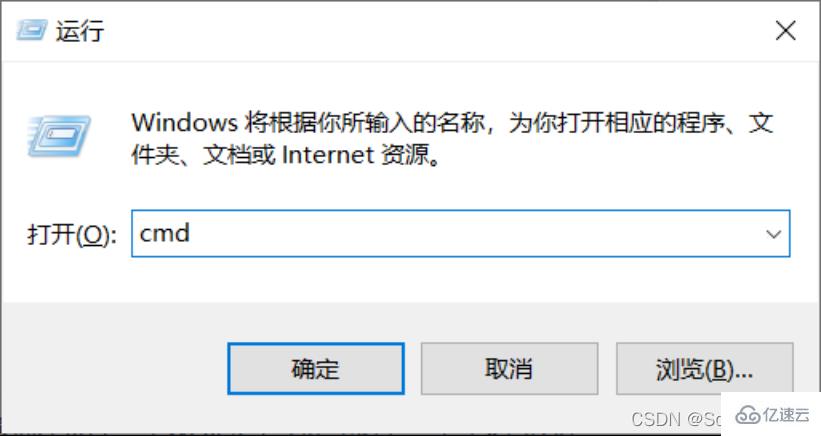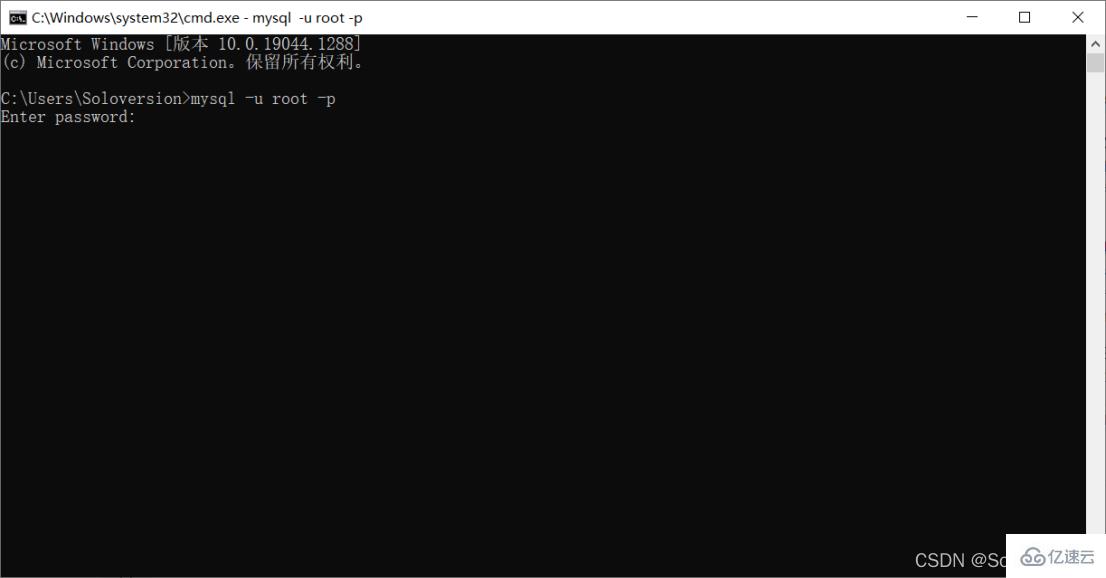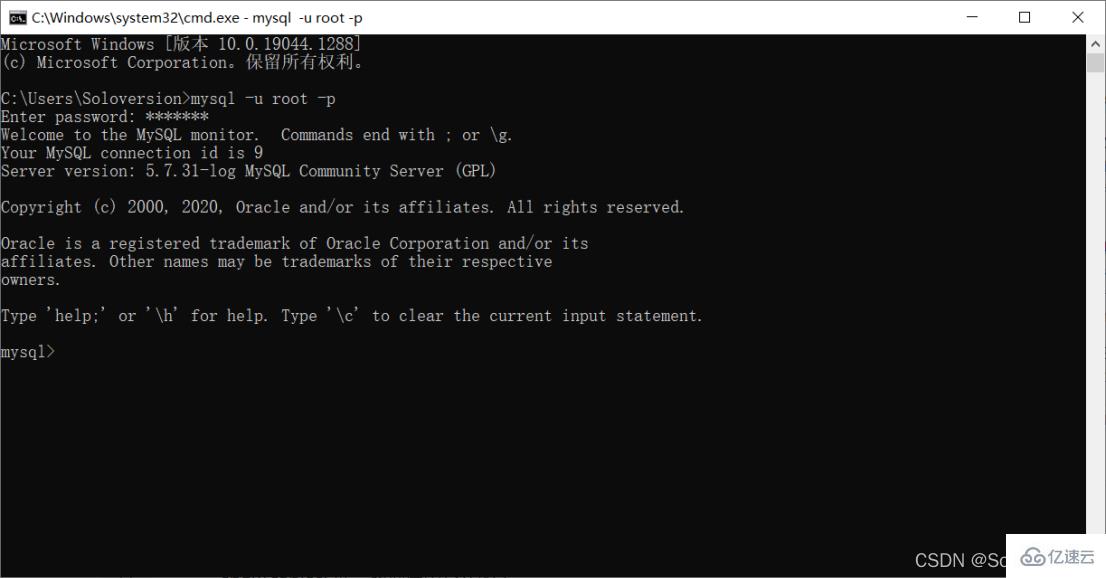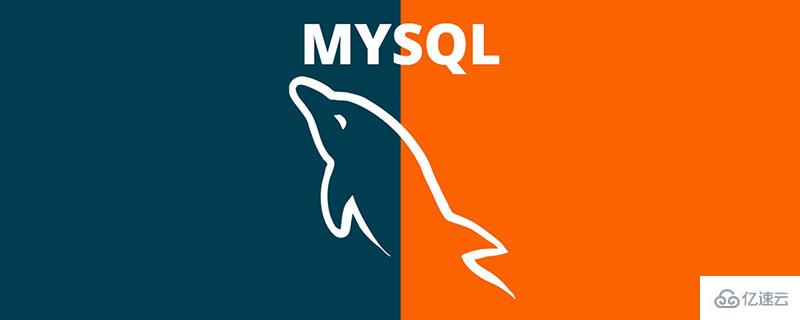
一、下載MySQL
這篇文章選擇的是5.7.31版本
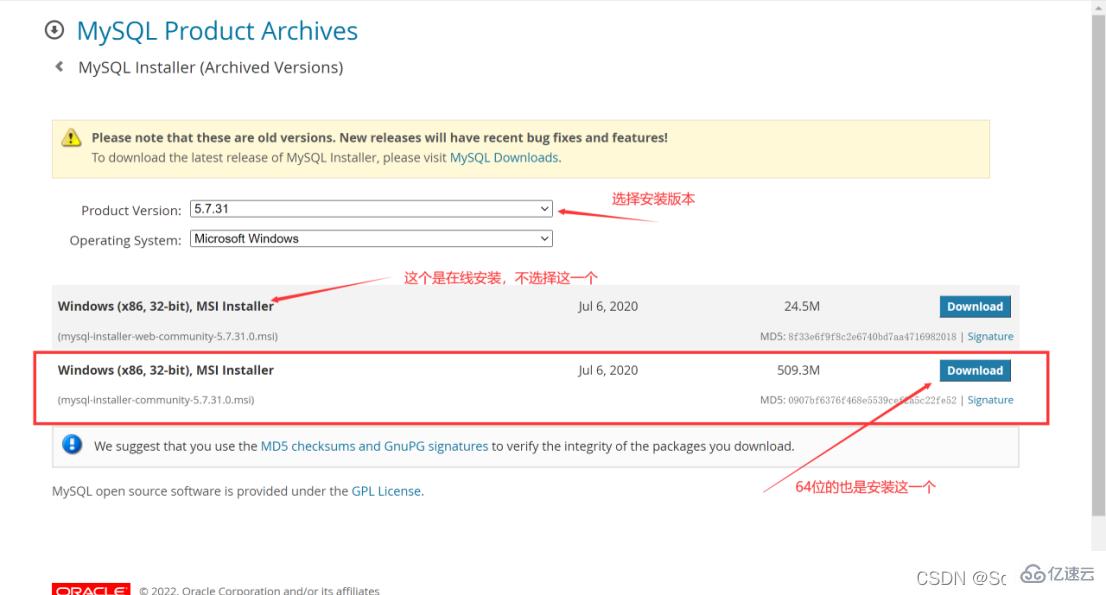
二、 安裝MySQL
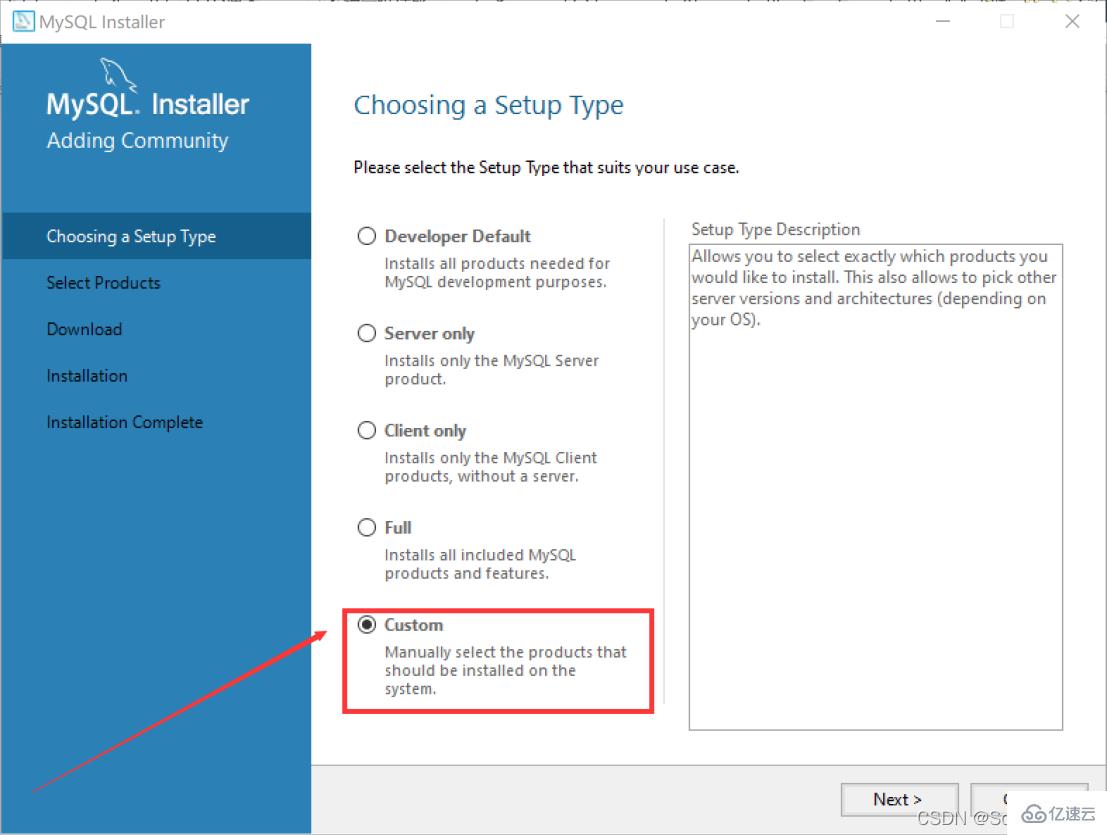
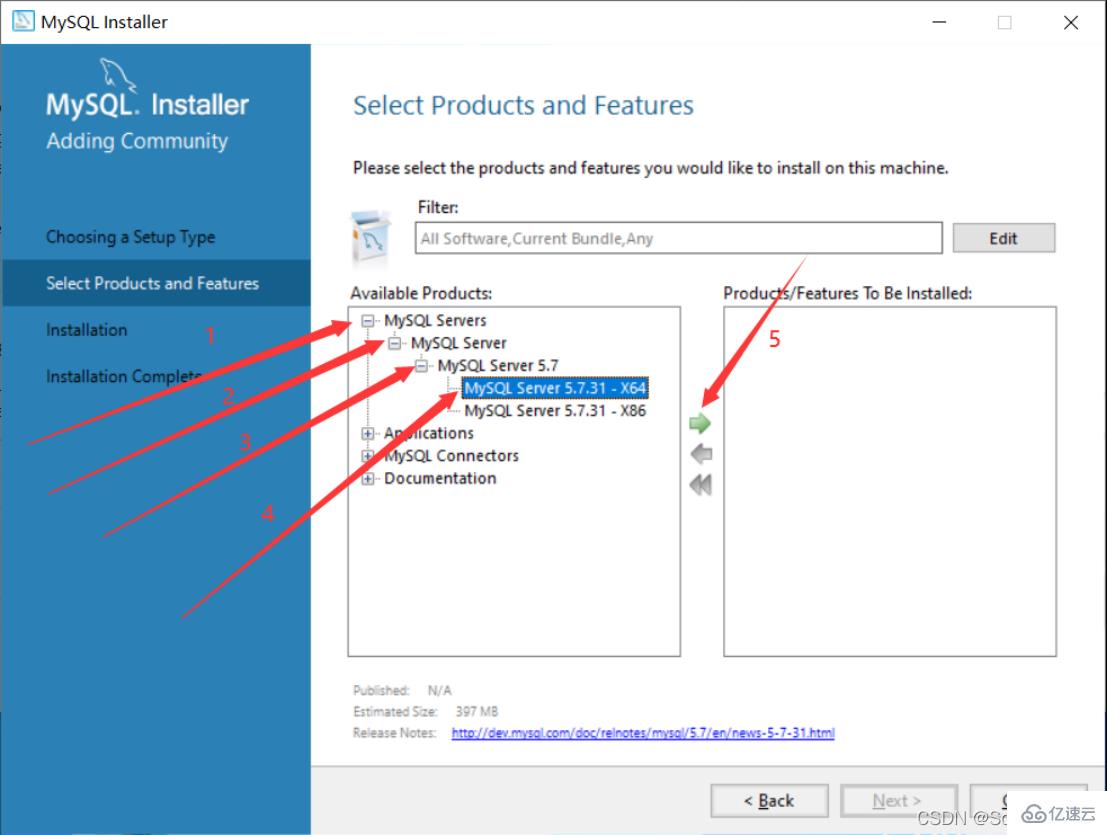
1. 選擇設定類型
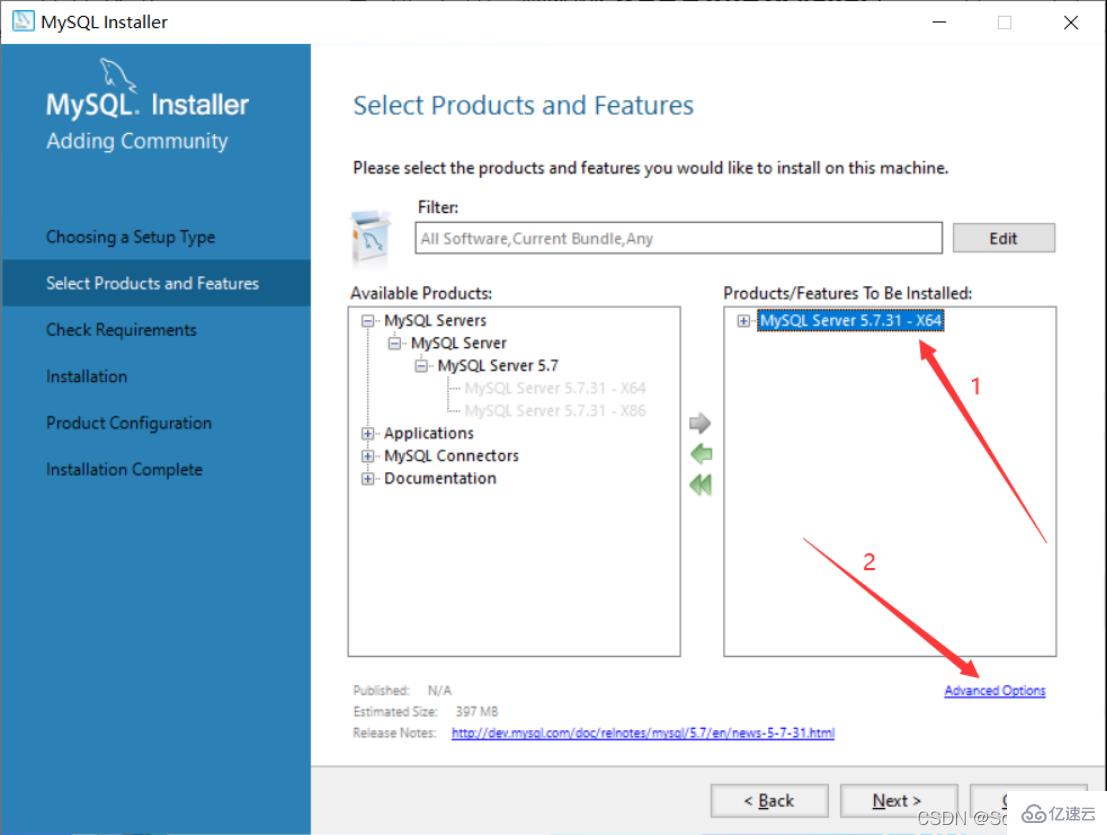
雙擊運行mysql-installer-community-5.7.31.0.msi,這裡選擇是自訂安裝,所以直接選擇“Custom”,點擊“Next ”
“Developer Default”是開發者預設
“Server only”僅作為伺服器安裝
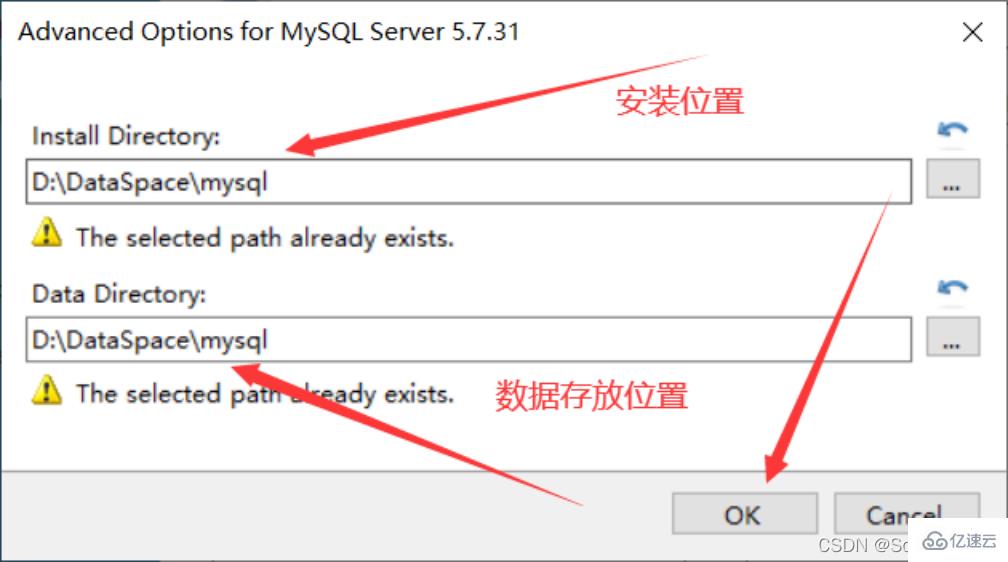 “Client only”僅作為客戶端安裝
“Client only”僅作為客戶端安裝
「Full」是完整安裝「Custom」是自訂安裝
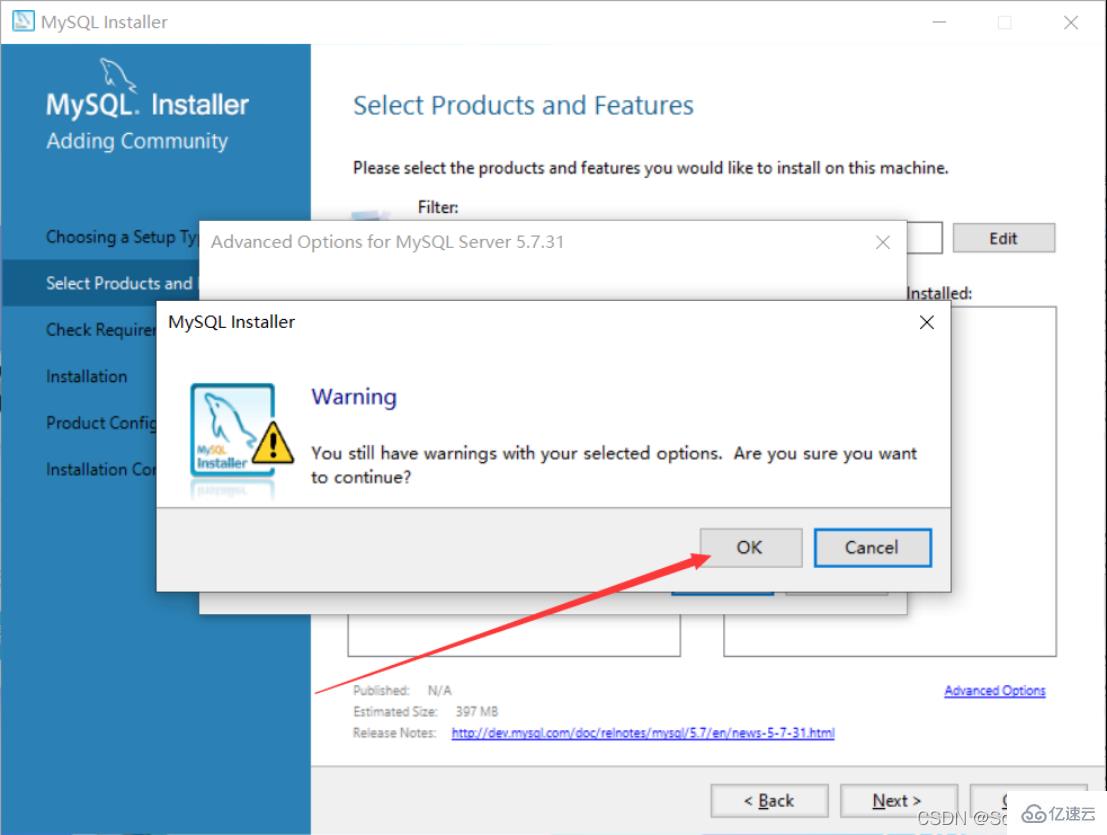
#2. 選擇安裝的產品和功能
依序點開啟“MySQL Servers”、“MySQL Servers”、“MySQL Servers 5.7”、“MySQL Servers 5.7.31 -64”,然後點擊綠色箭頭將選取的版本移植到右邊選取框中
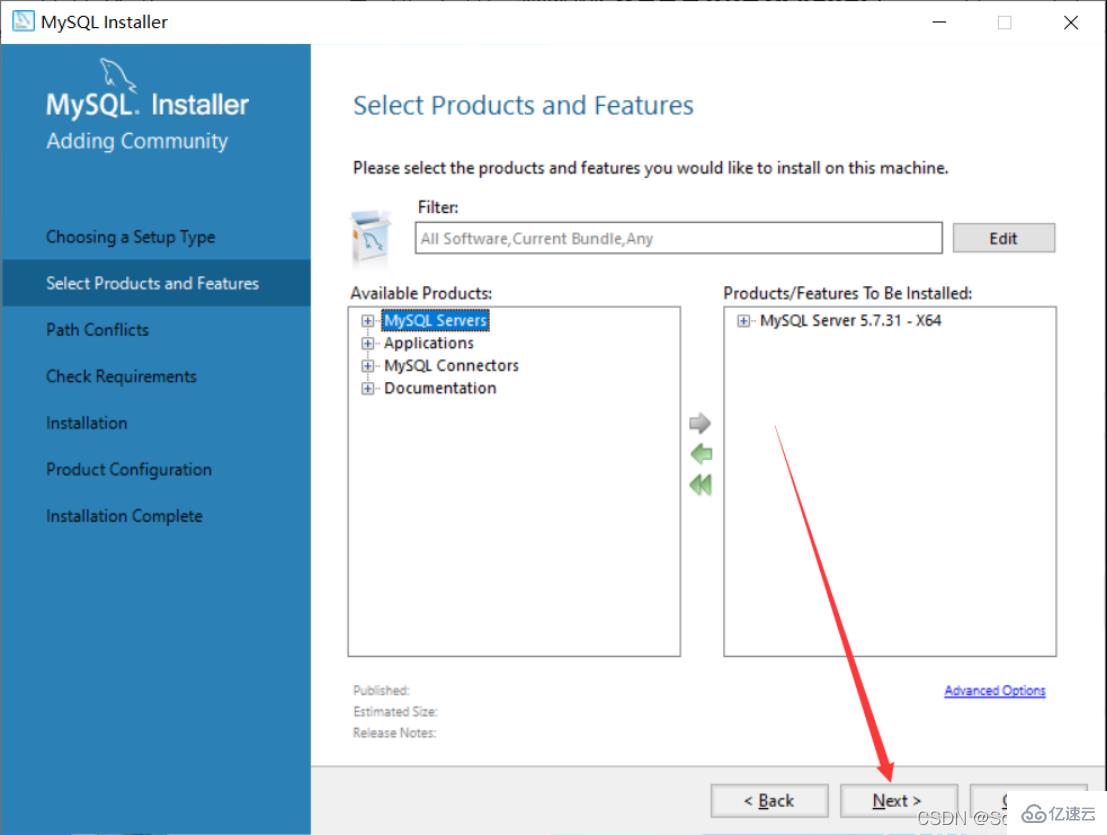
註:這裡選擇的是64位元系統
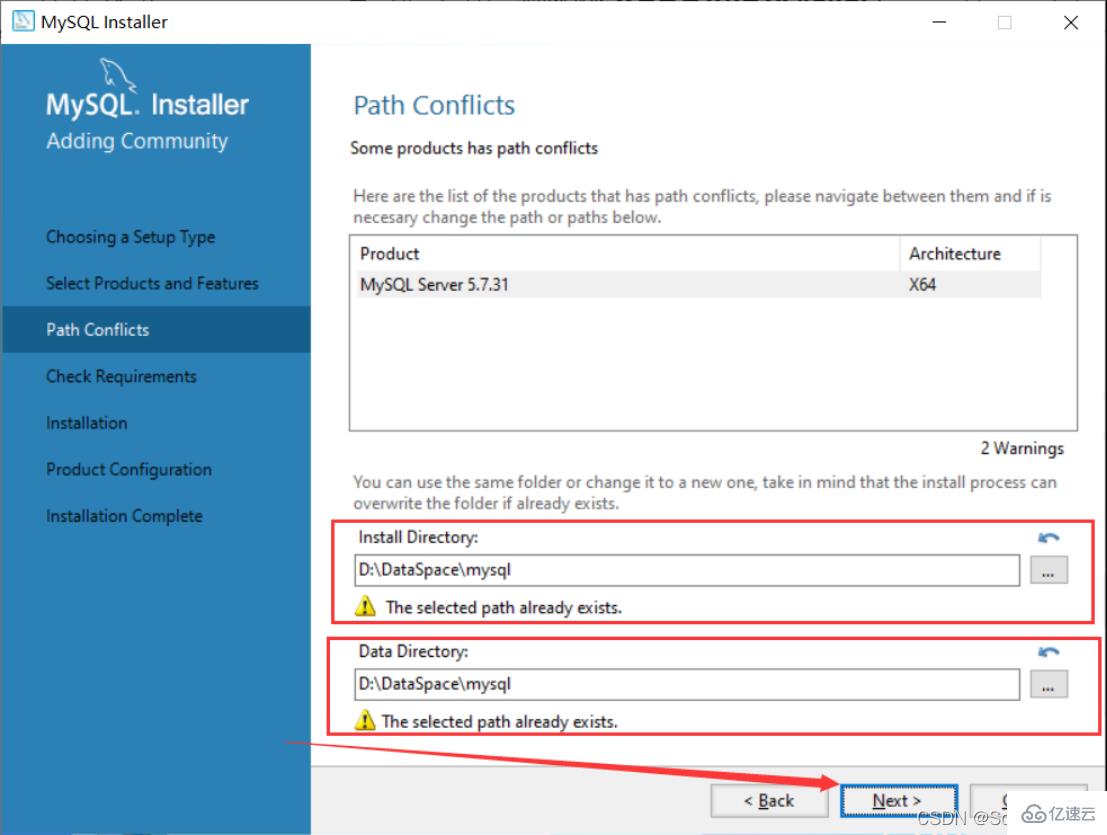 #3. 先選取“MySQL Server 5.7.31” ,之後點擊下方的藍色“Advanced Options”
#3. 先選取“MySQL Server 5.7.31” ,之後點擊下方的藍色“Advanced Options”
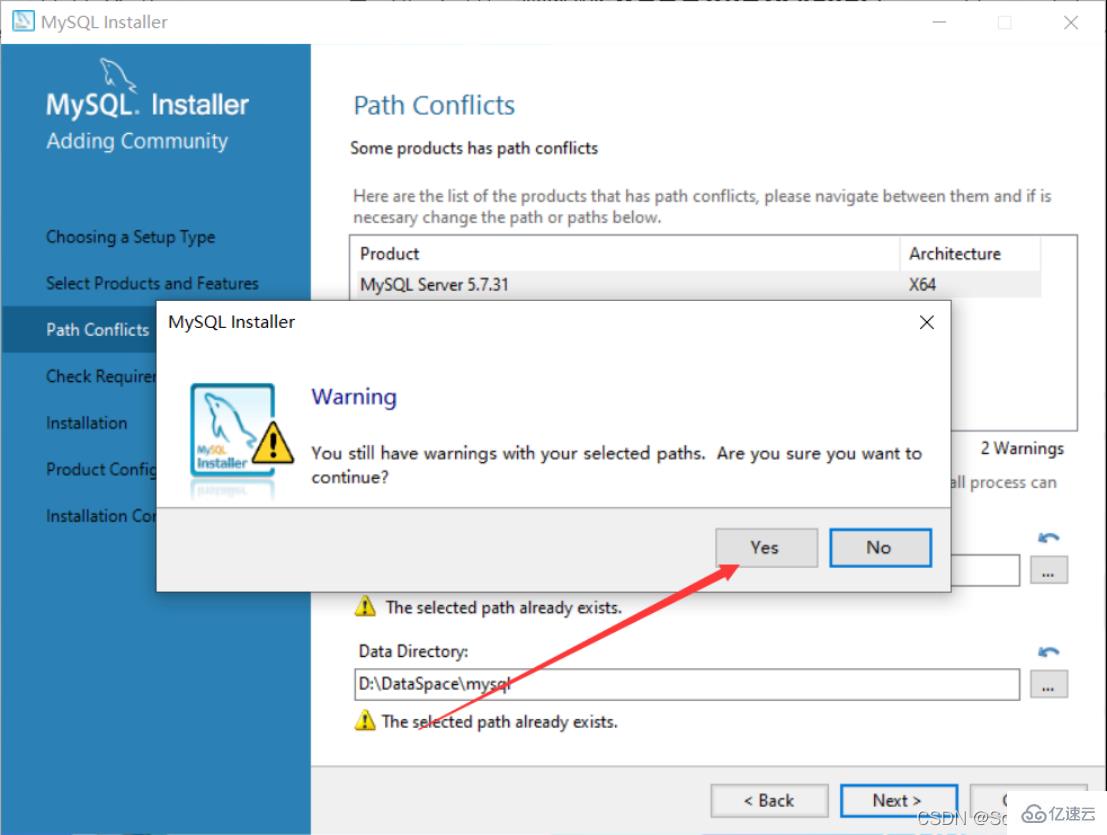 #4. 自訂安裝路徑和資料存放路徑,更改完成之後點擊“OK”
#4. 自訂安裝路徑和資料存放路徑,更改完成之後點擊“OK”
######註:雖然安裝在C盤也沒毛病,但我個人建議不要安裝到C盤,我安裝到了D盤################ ##5. 直接點選「OK」#########註:這裡因為選擇了我自己建立的路徑,故程式提示路徑已存在,是否要繼續########## ########6. 更改完成之後點選「Next」######################7. 確認安裝路徑和資料存放路徑對不對,沒有問題的話就直接點選Next######################8. 直接點選「Yes」############## #
9. 先選取“MySQL Server5.7.31”,若電腦中沒有這個環境,會提示安裝“Microsoft Visual C 2013”環境,點選“Execute”

#10. 勾選之後點選「Install」
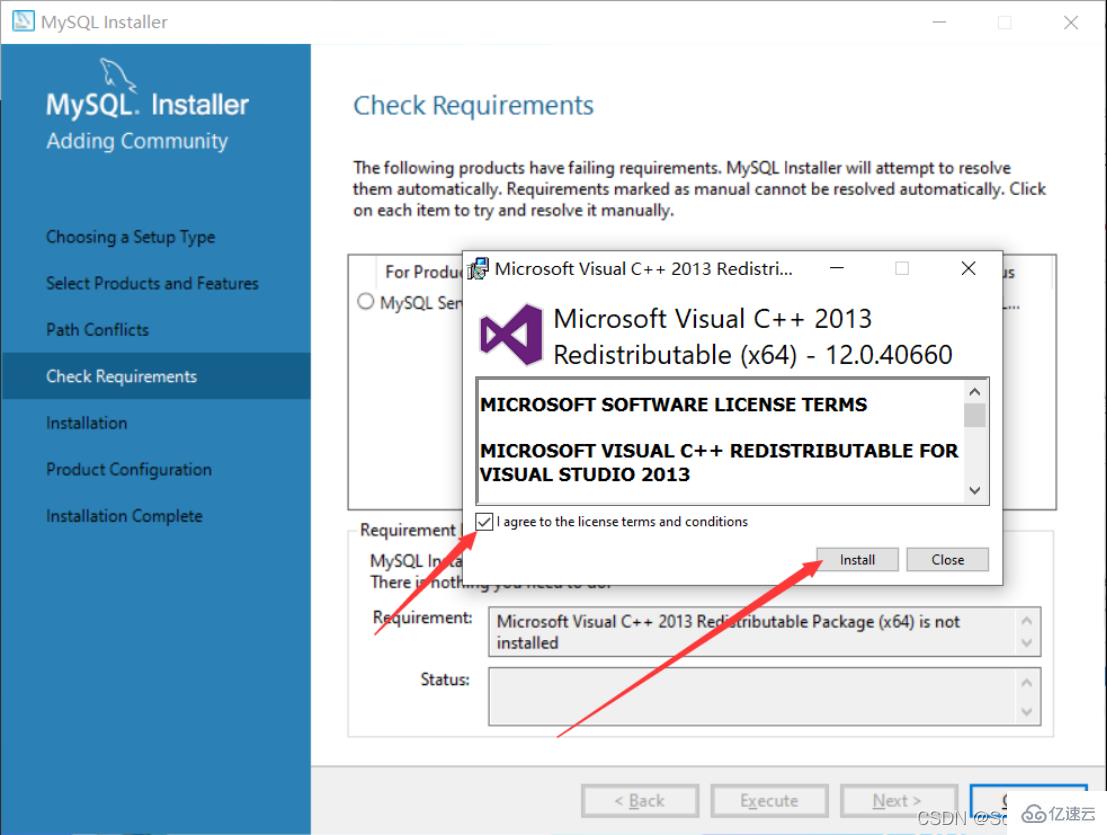
#11. 安裝完成,點選「Close」
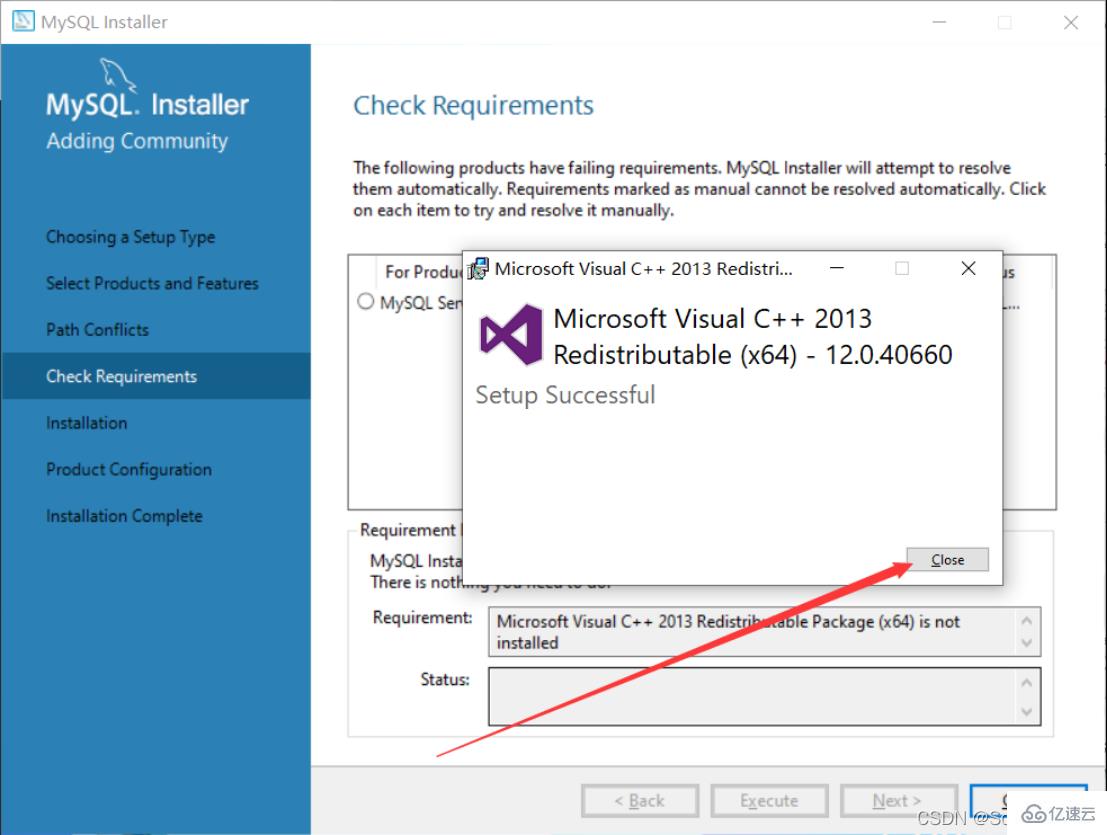
12. 看到這個對勾就表示這個環境安裝上了,直接點選「Next」
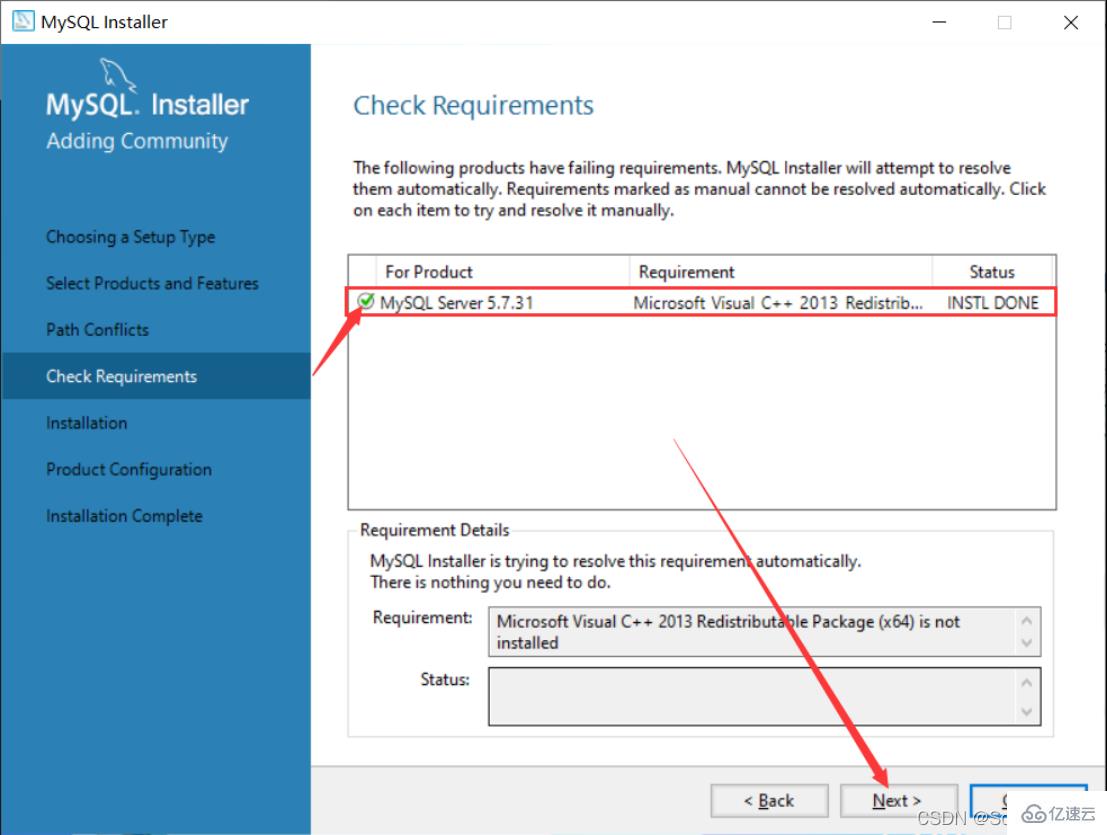
13. 直接點選「Execute」
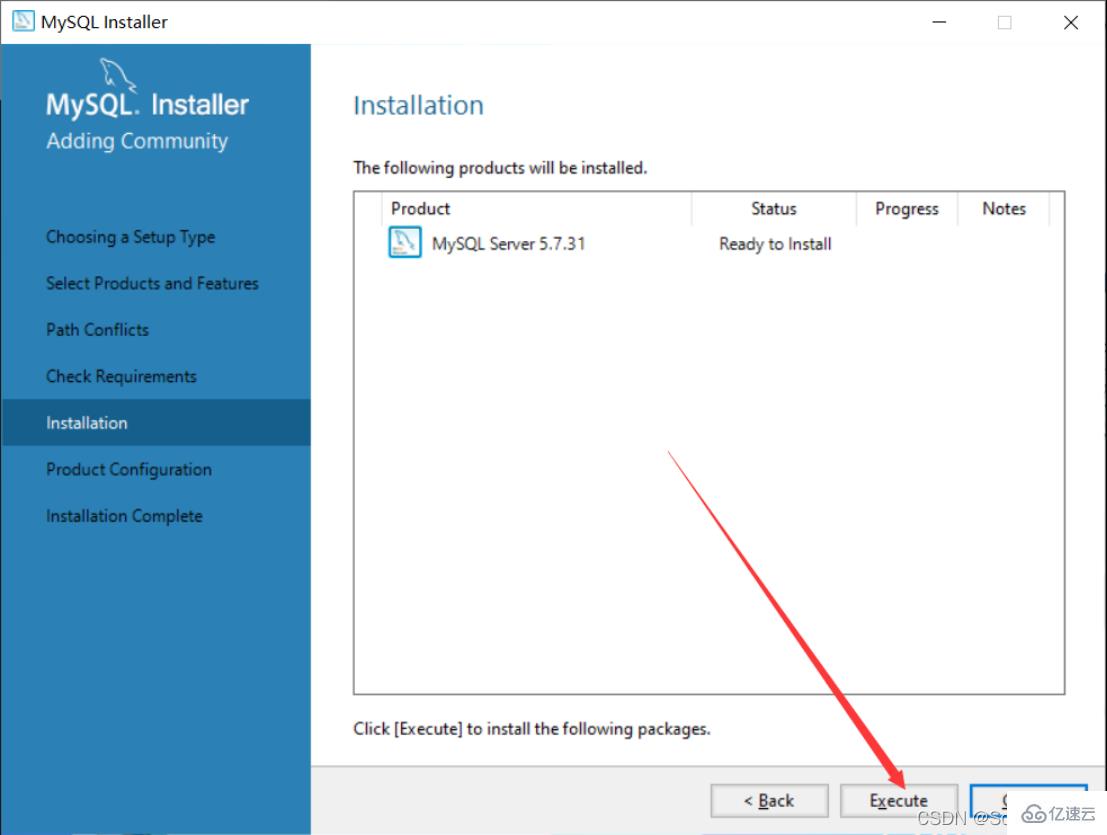
#14. 出現這個圖示就表示安裝成功了,直接點選「Next」
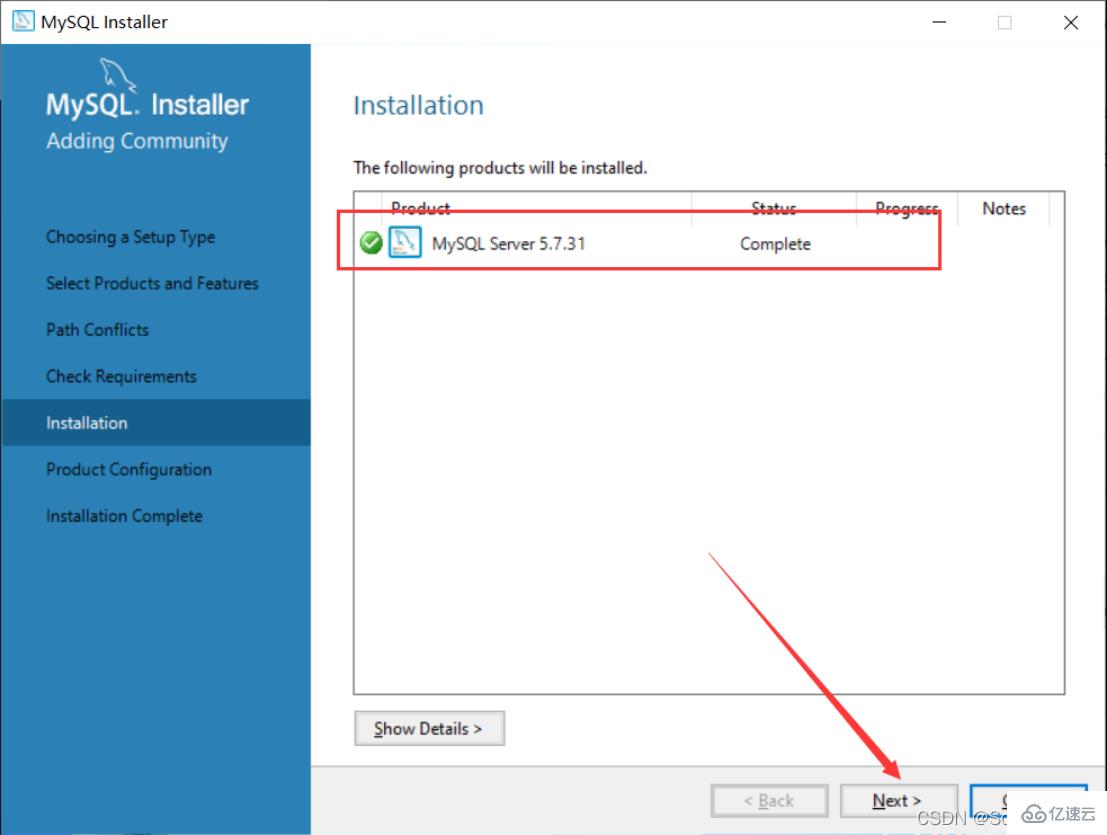
15. 直接點選「Next」
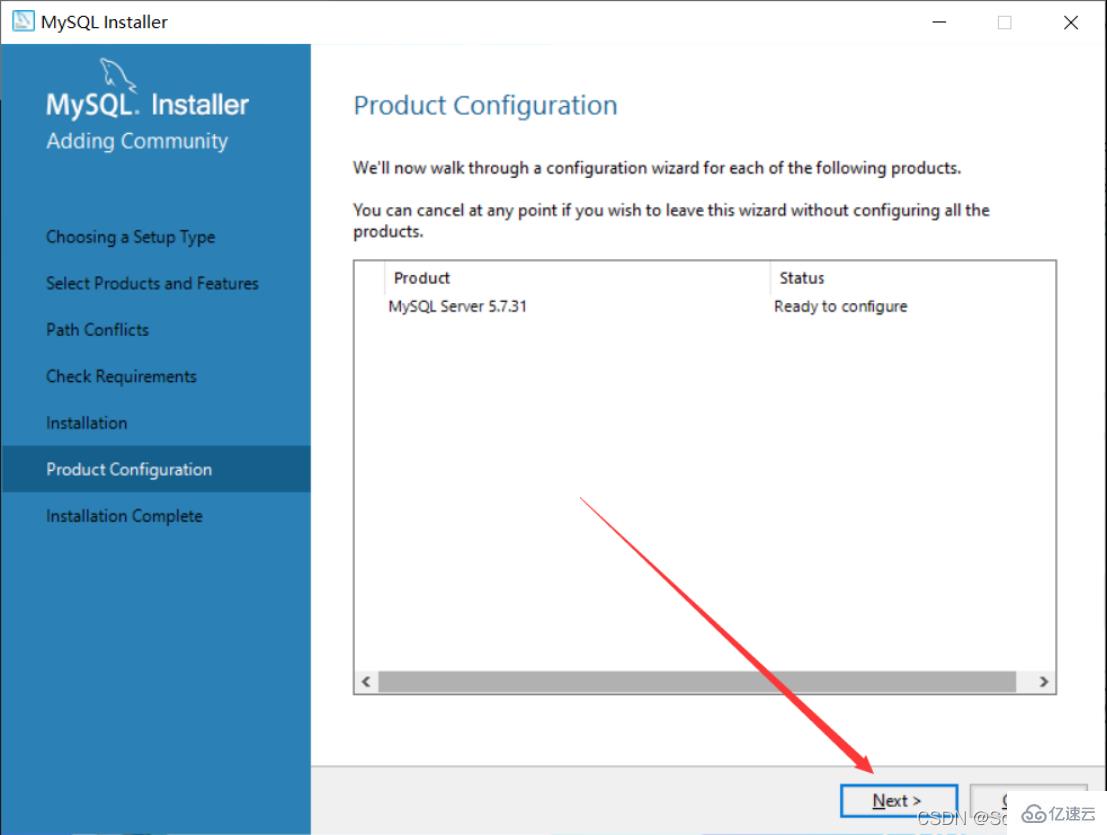
##16. 直接點選「Next」
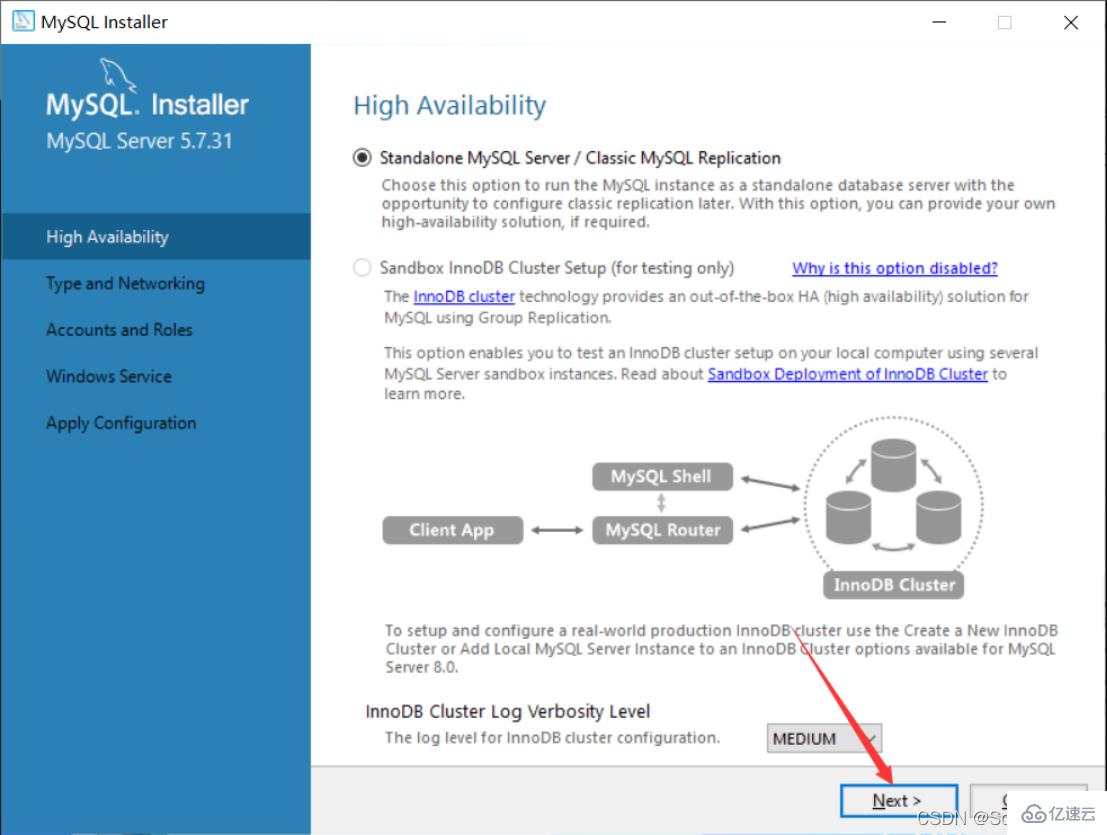
#17. 選擇安裝類型
個人學習研究的話選擇「Development Computer」則可以,我在這裡選擇是「Development Computer」
Development Computer 適合個人開發學習使用的
Server Computer 是像主要用於像FTP,email,web伺服器等等
Dedicated Computer 只用作MySQL伺服器
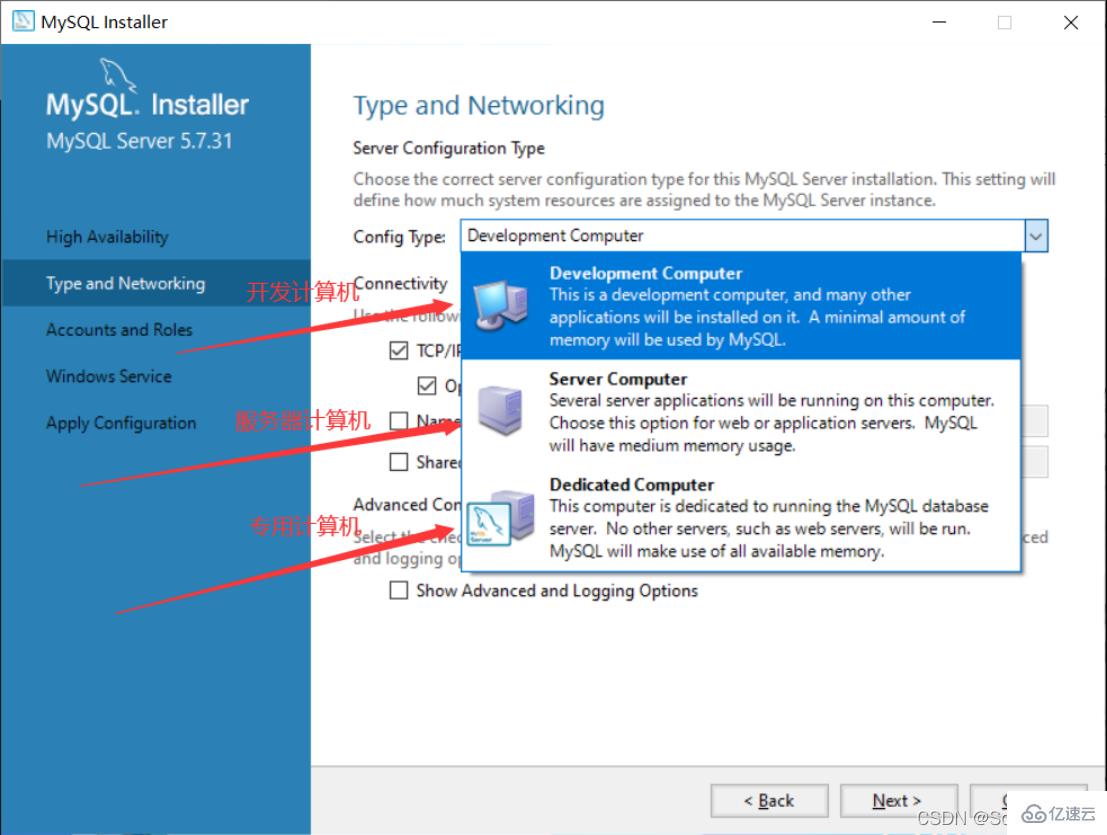
18. MySQL的預設連接埠是3306,不需要作修改,直接點選「Next」
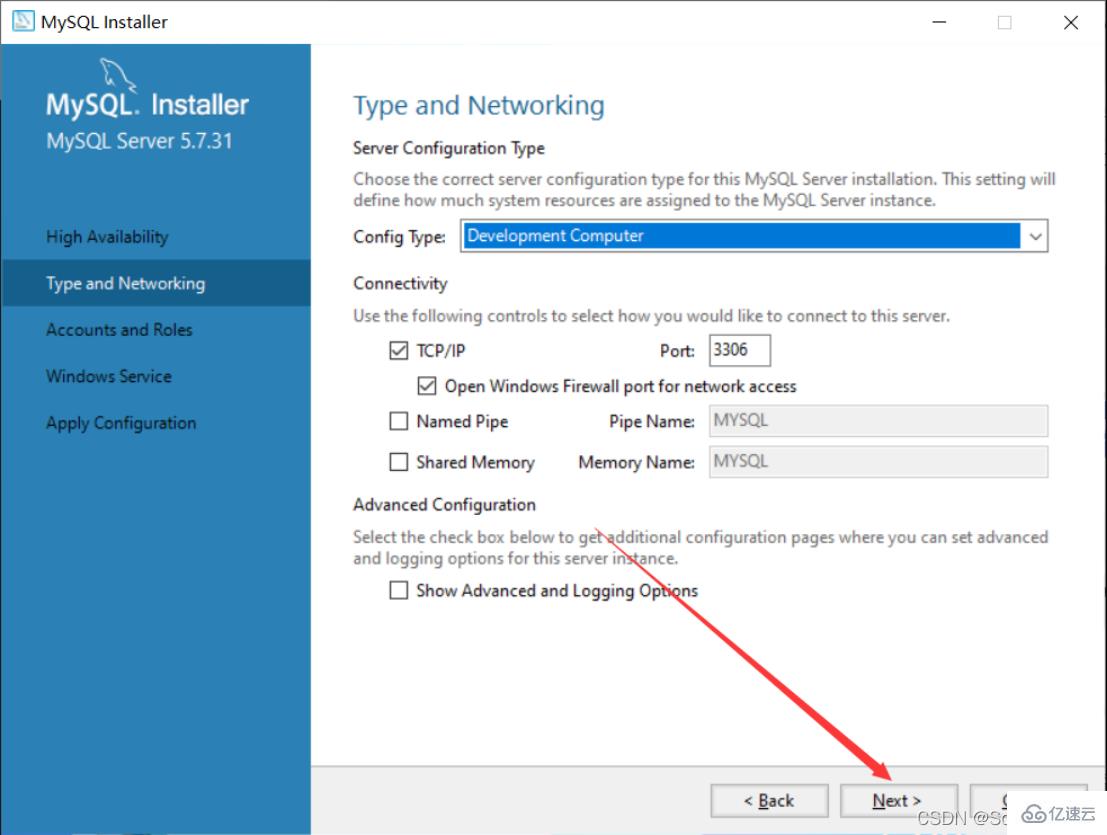
#19. 這裡需要設定MySQL的密碼,不需要太複雜,設定完了直接點選「Next」
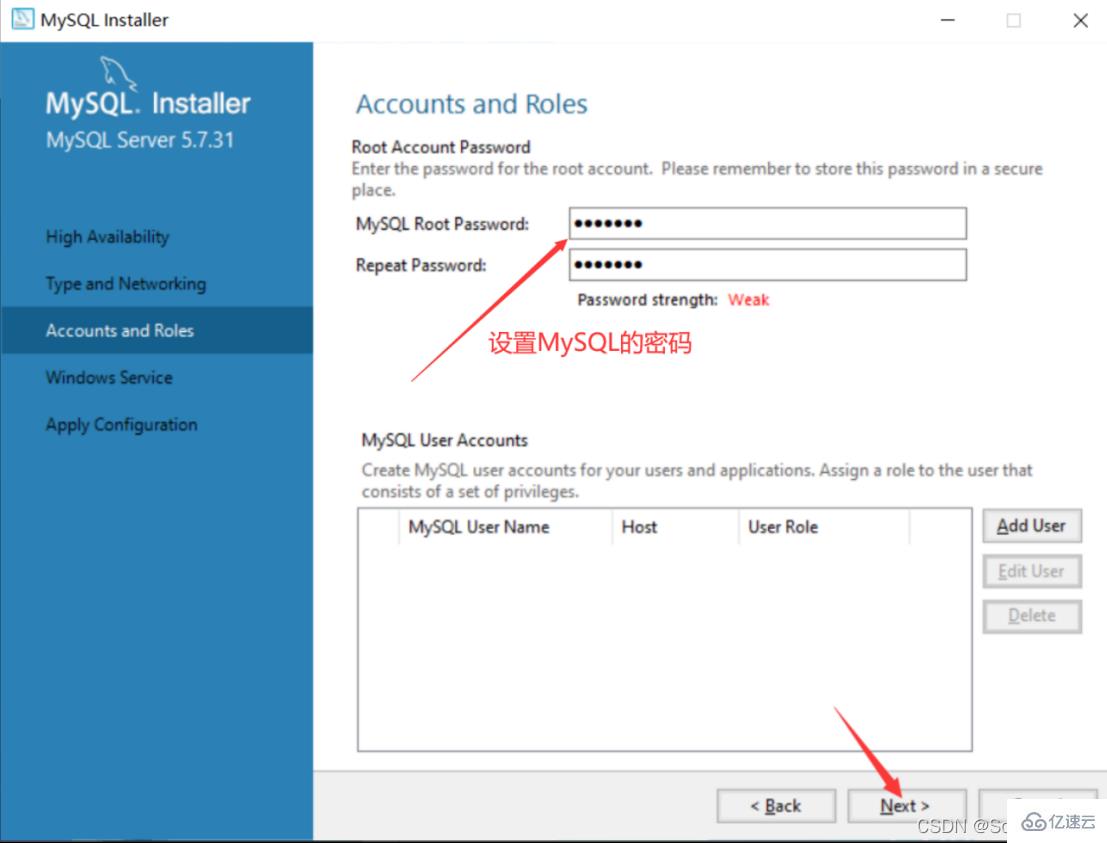
20. 直接點選「Next」
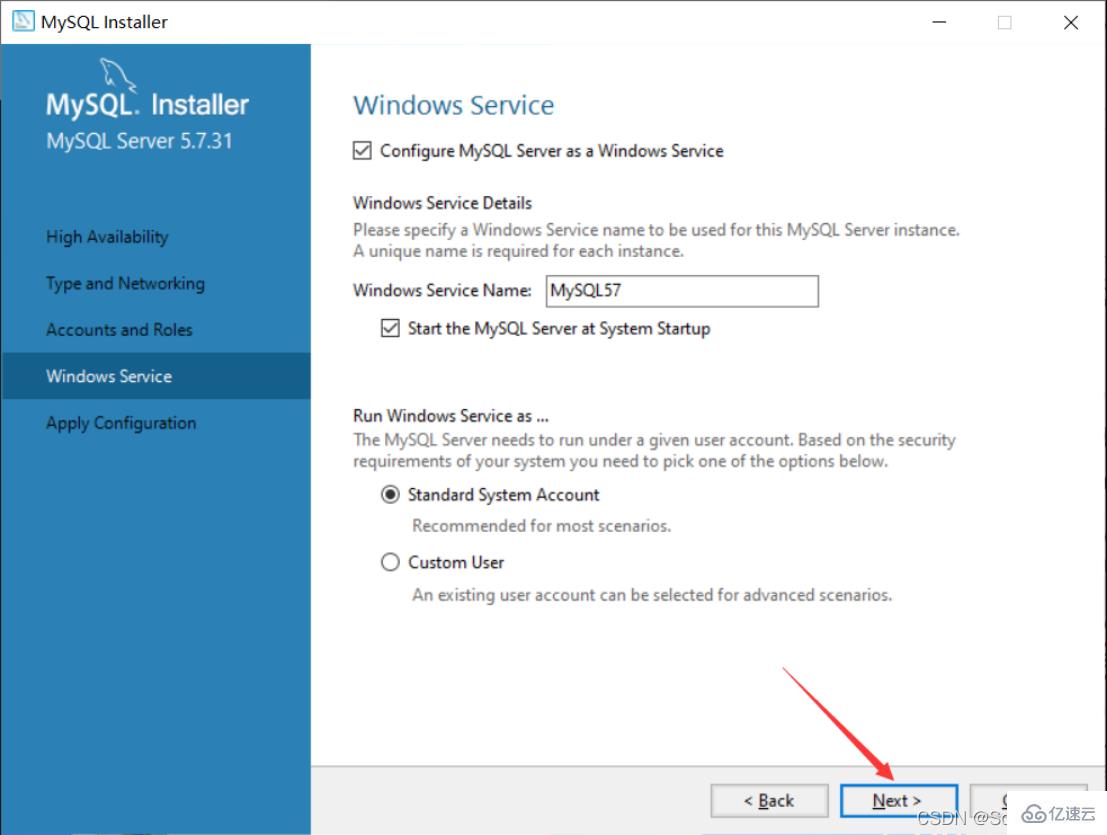
##21 . 直接點選“Execute”,開始安裝,點選安裝之後需要等待片刻
#
22. 點選「Finish」
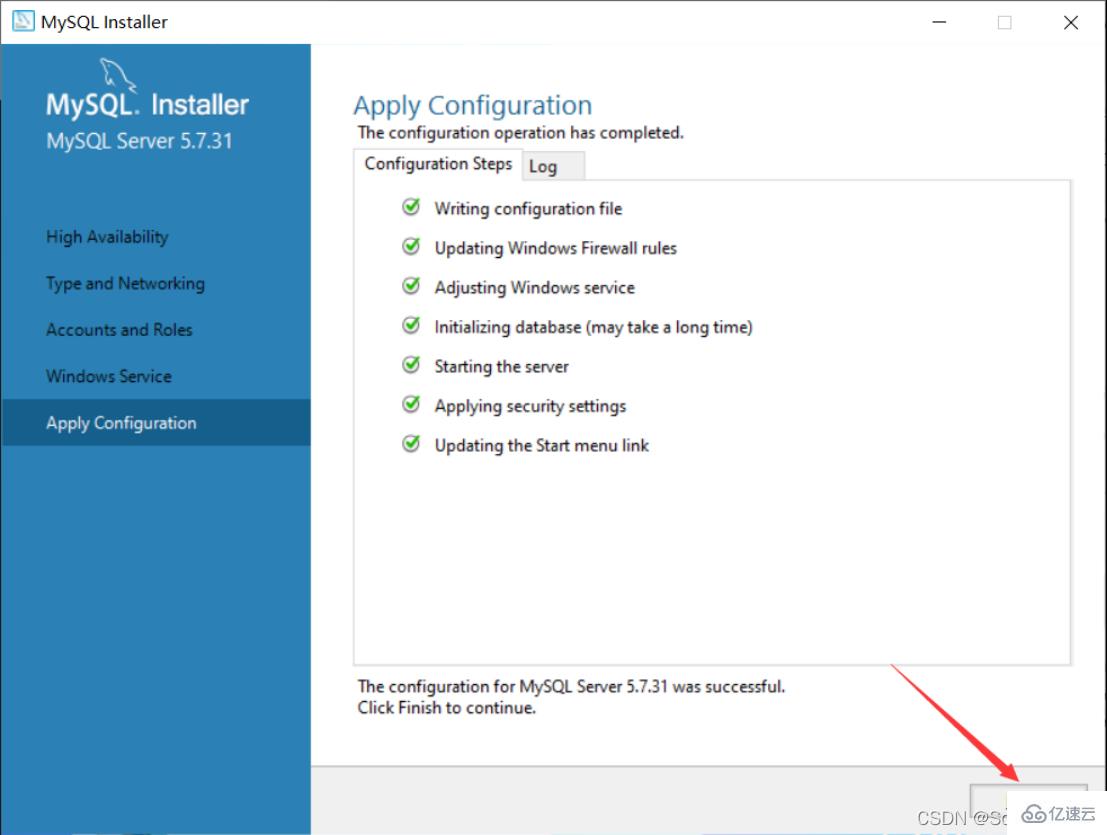
#23. 點選「Next」
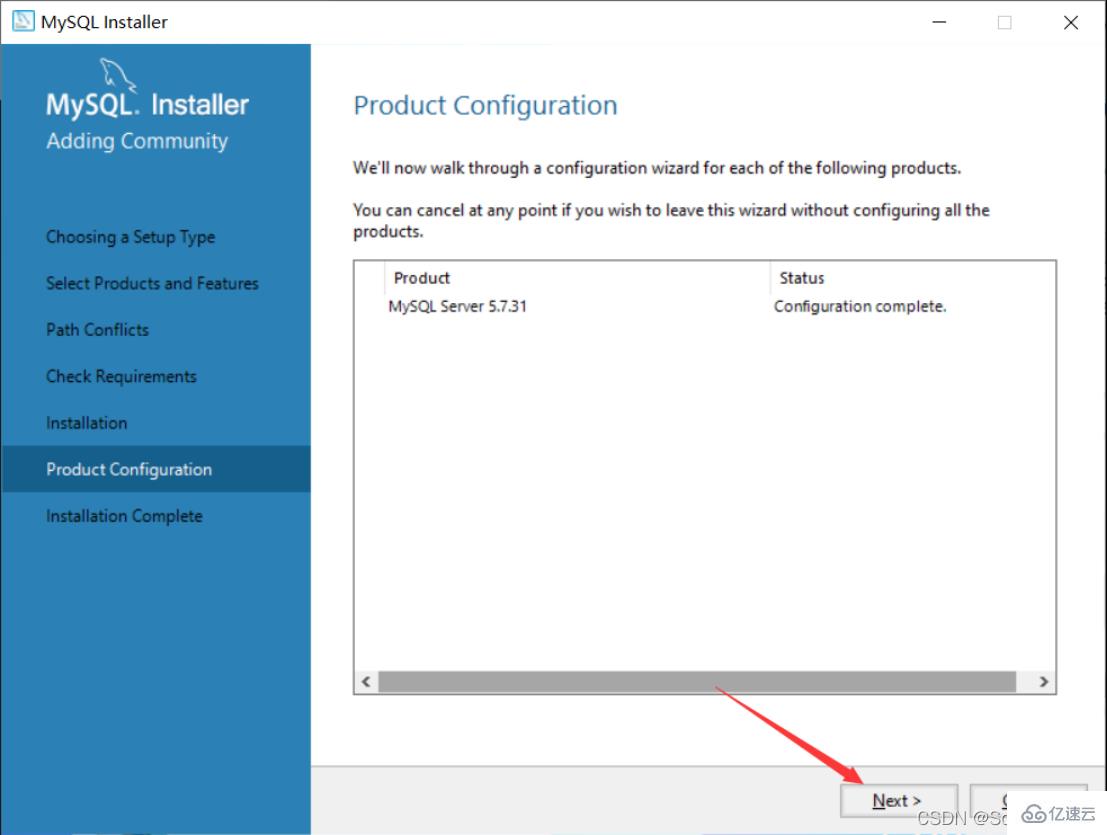
24. 點選“Finish”,此時MySQL安裝完成

#25. 在開始介面搜尋mysql ,點選第一個MySQL 5.7 Command Line Client
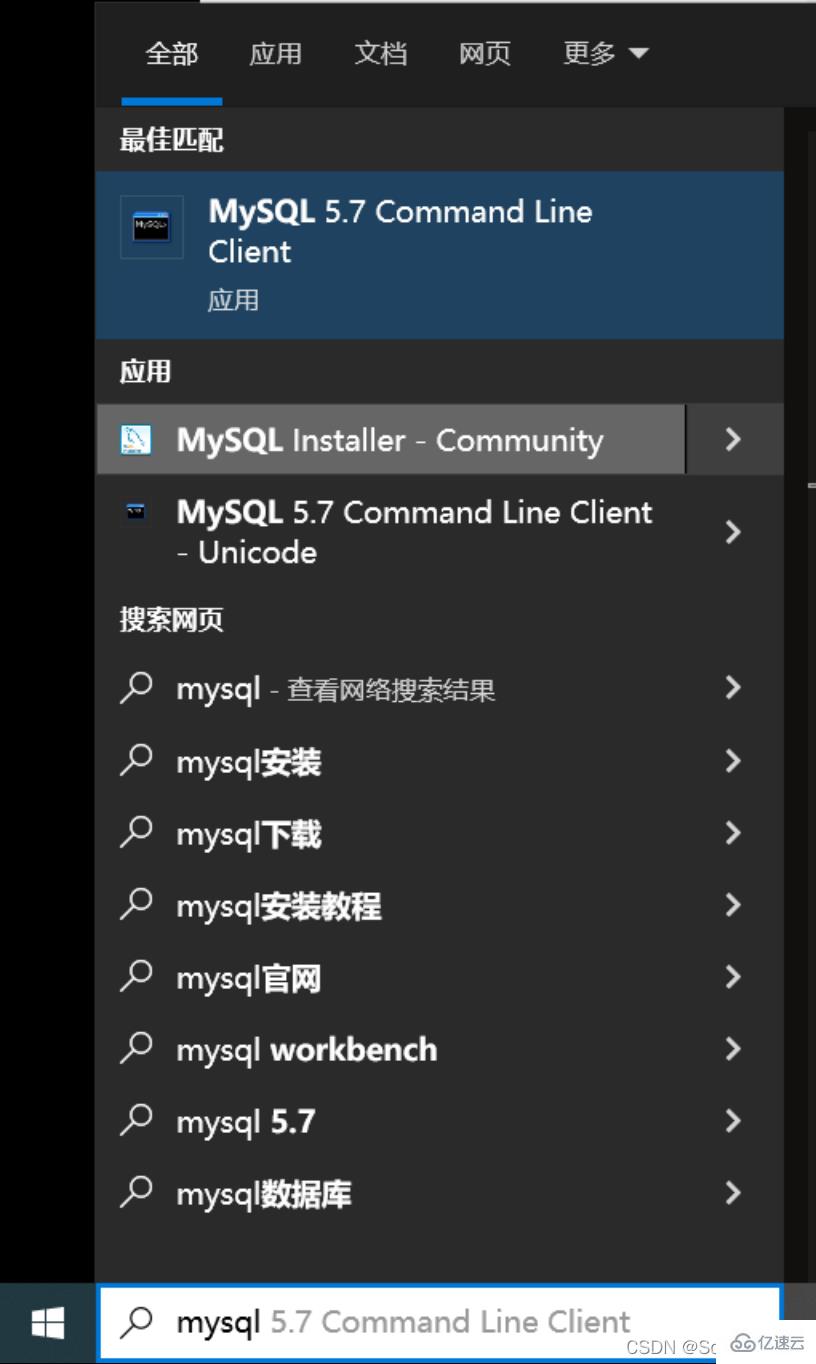
26. 輸入剛才設定的MySQL的密碼,按下Enter鍵(回車鍵)
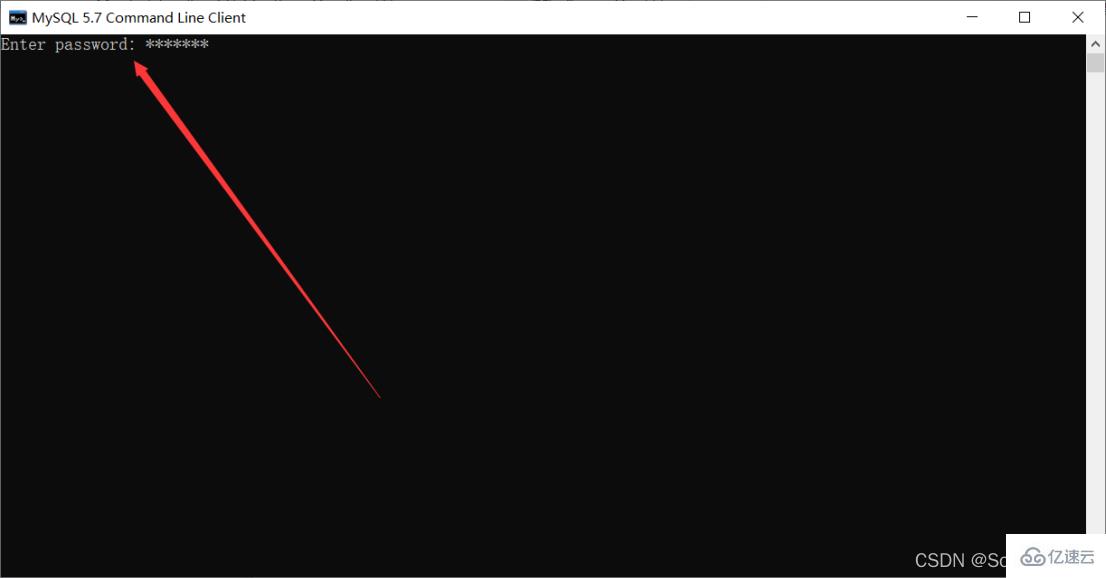
27. 出現下面介面就說明已經安裝成功了
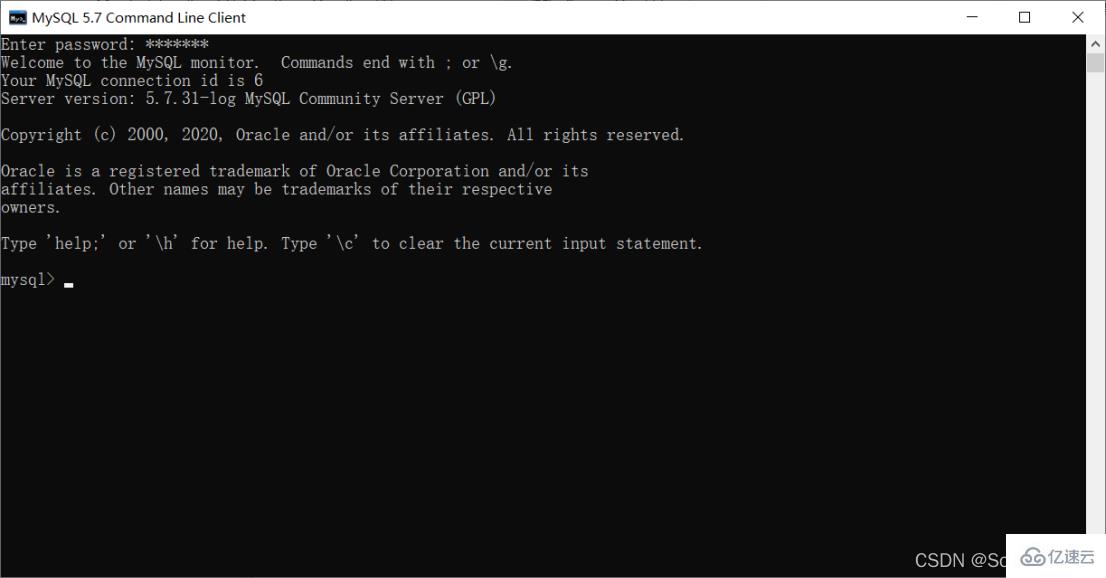
至此,MySQL資料庫安裝成功
三、設定環境變數
#1.找到MySQL的安裝路徑
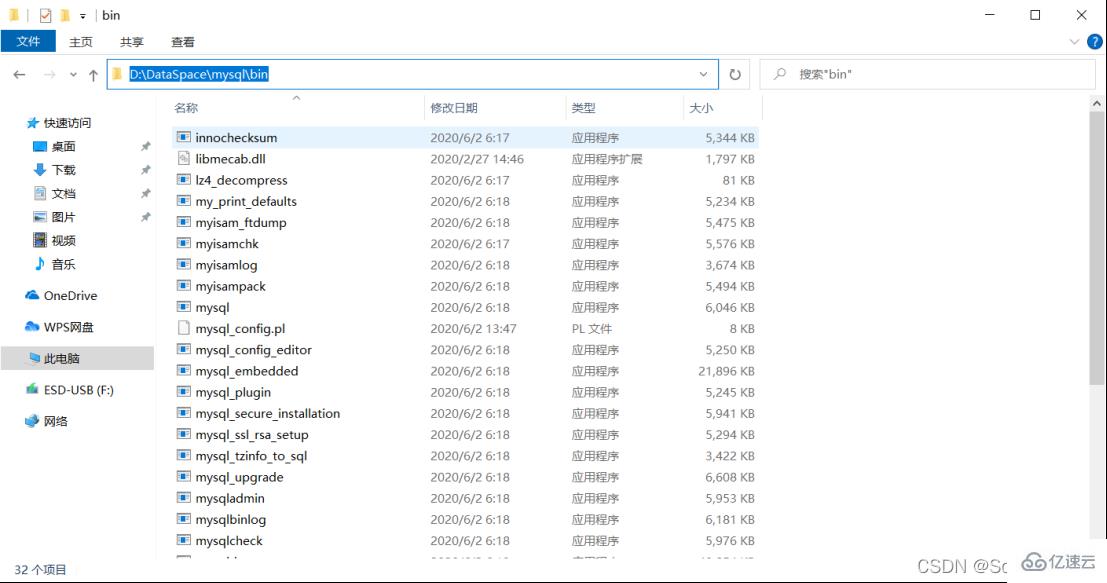
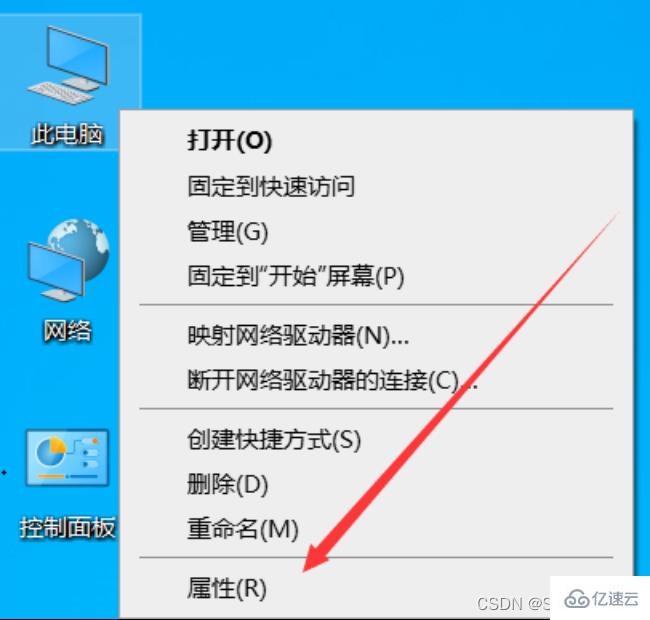
#2. 右鍵點選此電腦選擇「屬性」
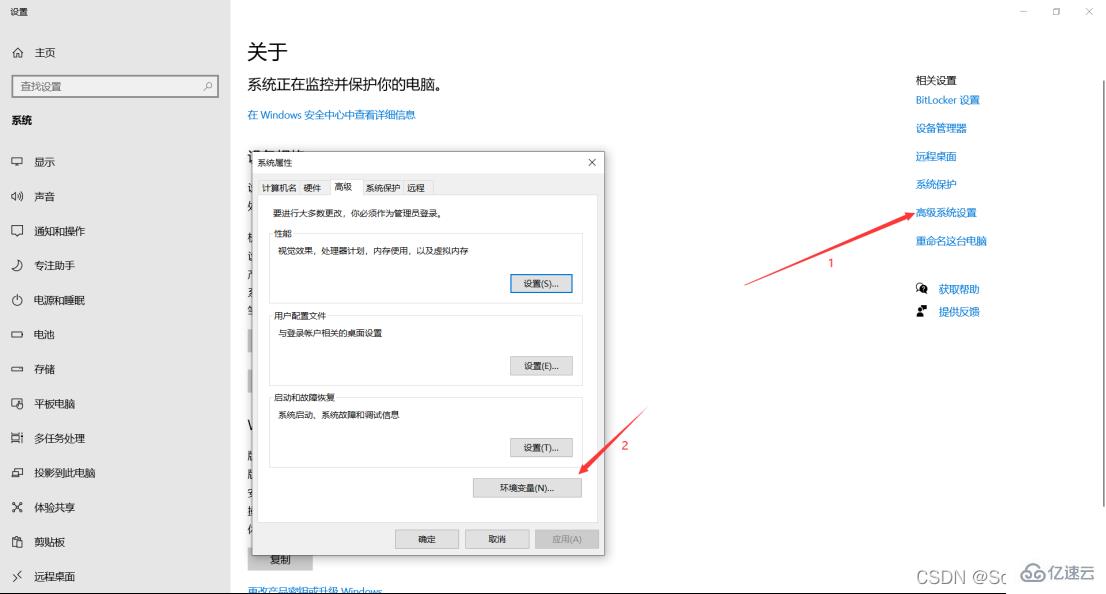
3. 先點選“進階系統設定”,再點選“環境變數”
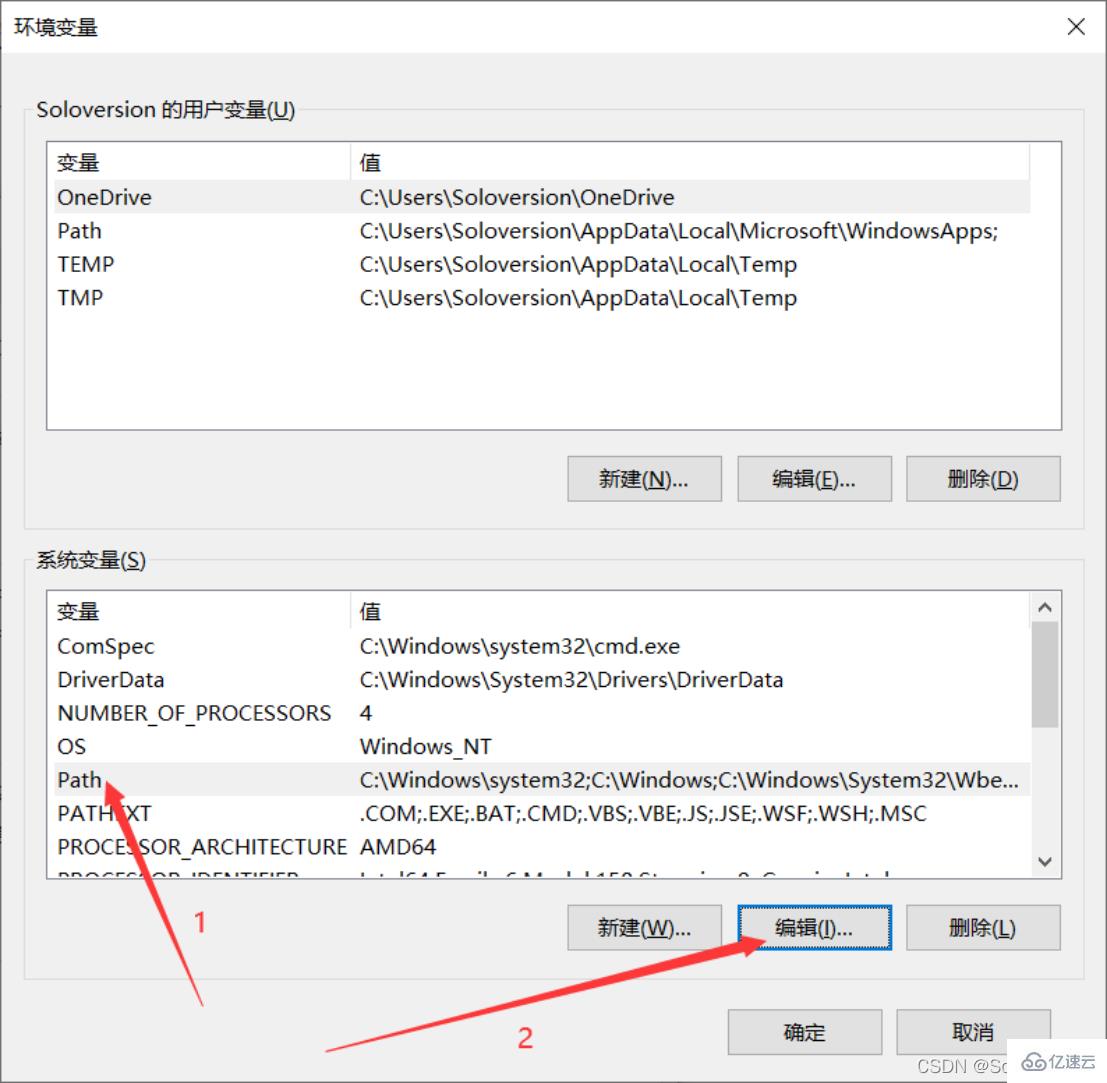
#4. 在“系統變數”中選擇“Path”,點選“編輯”
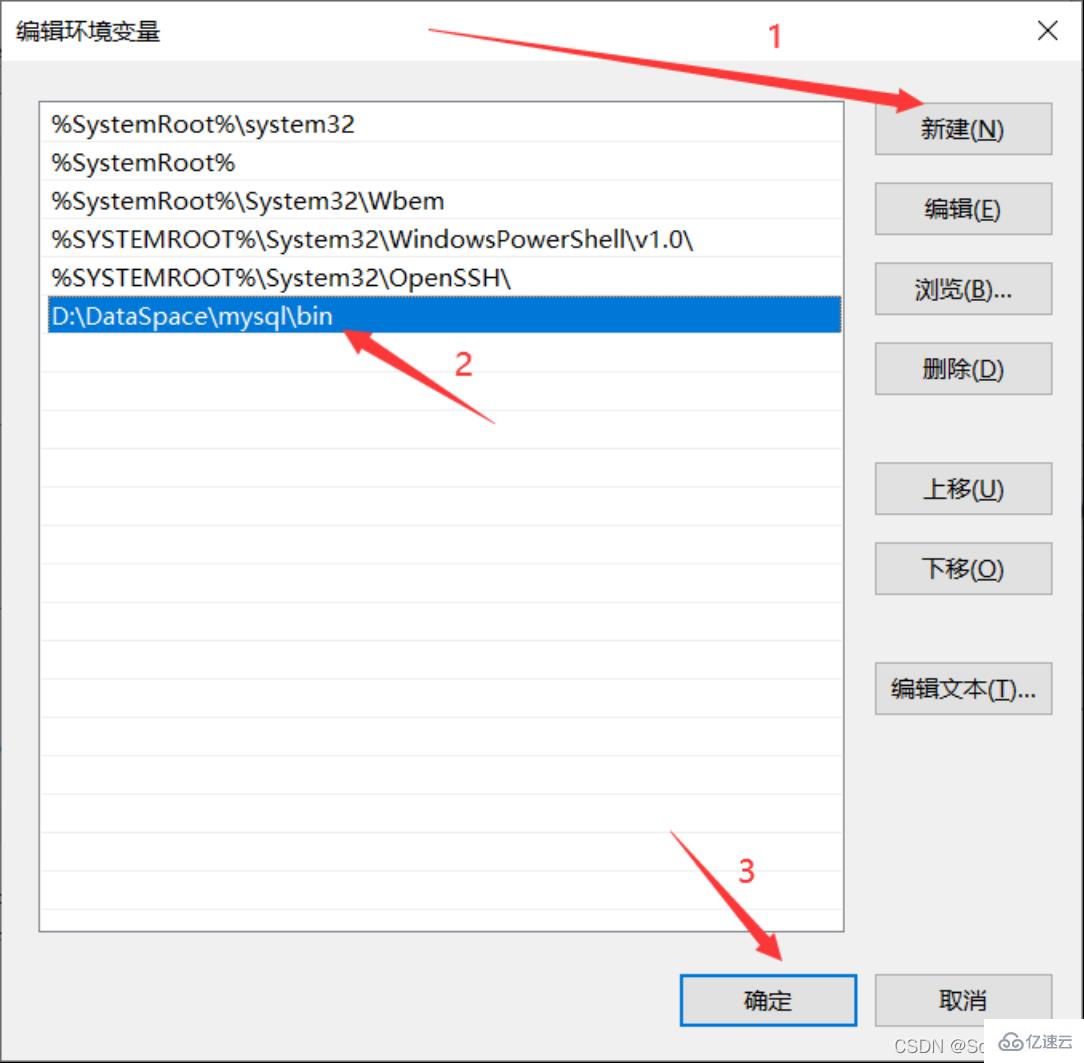
5. 點選“新建”,將MySQL的安裝路徑新增上去,之後點選「確定」
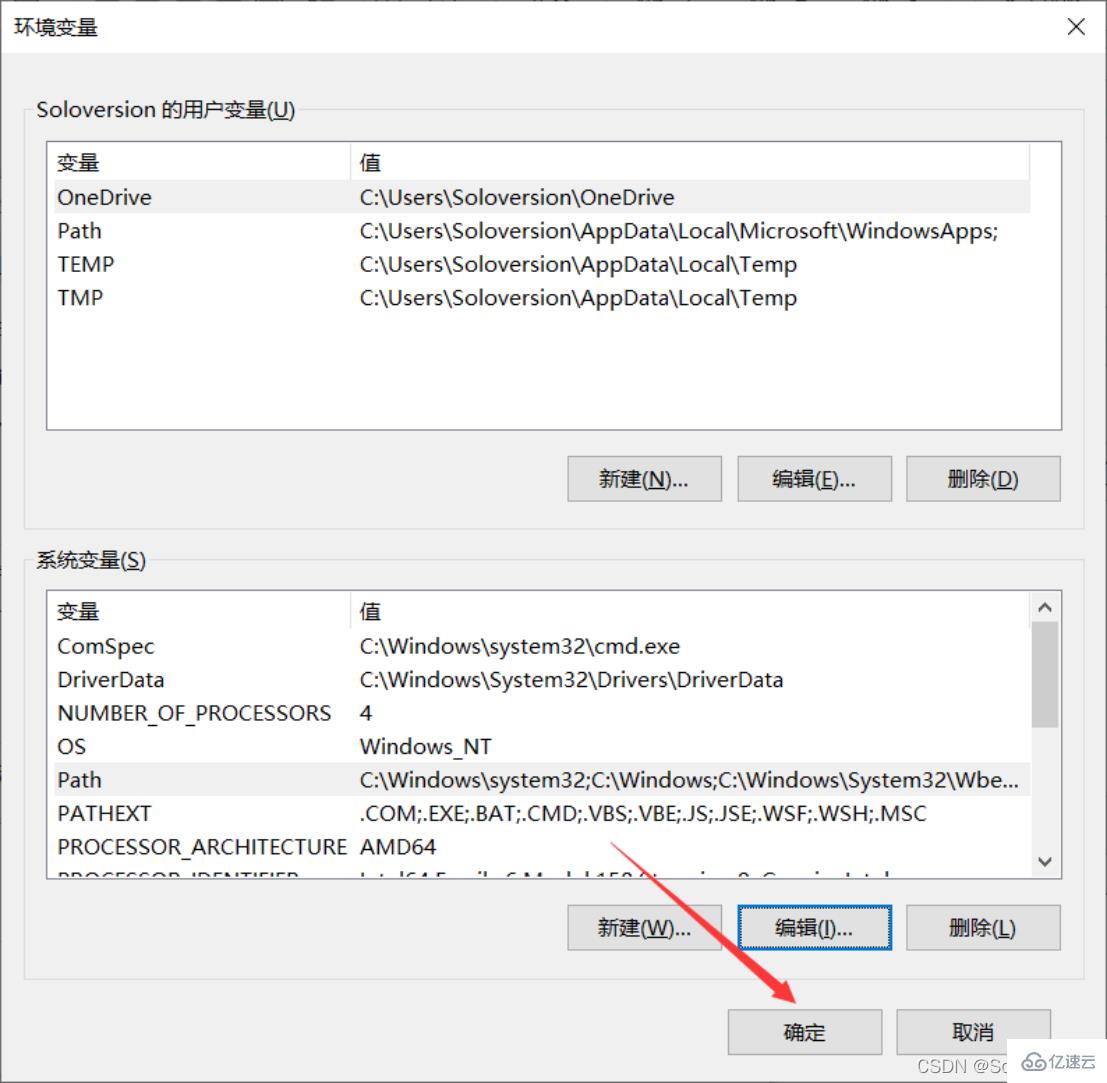
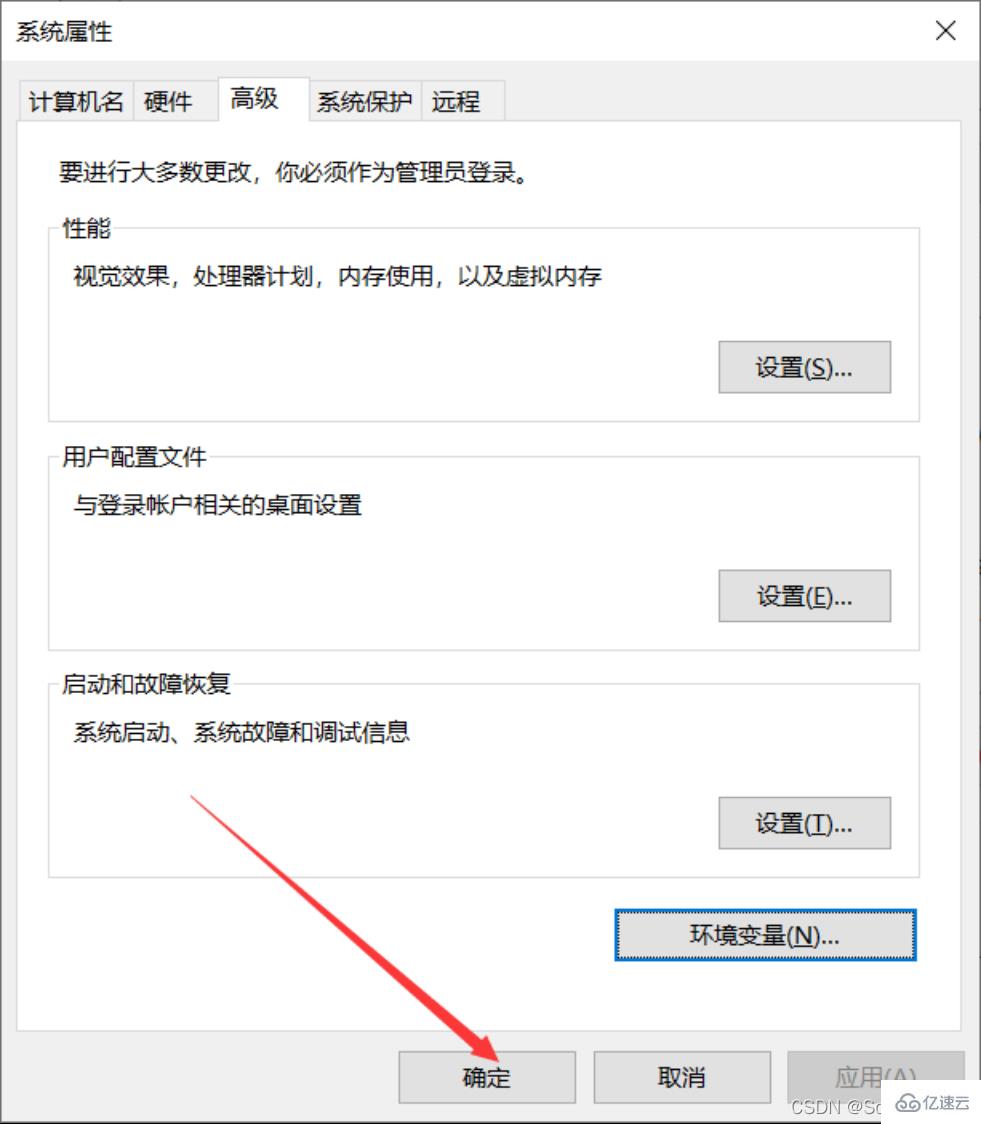 6. 直接點選「確定」
6. 直接點選「確定」
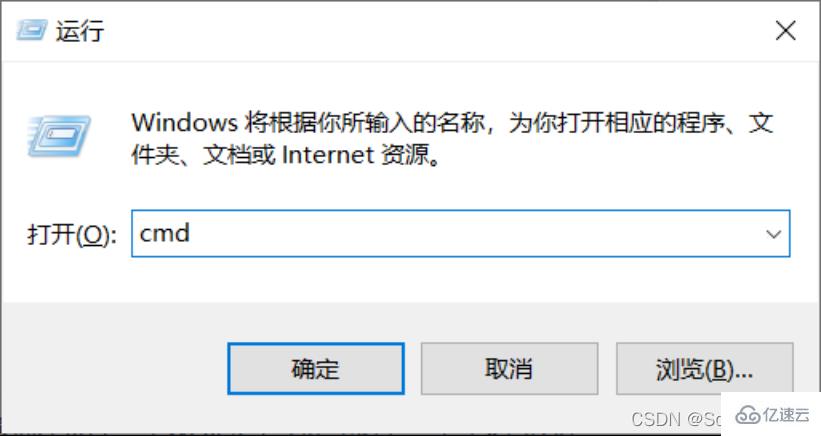
7 . 驗證環境變量是否配置好,按下“window R”鍵 彈出運行框,輸入“cmd”進入window命令行
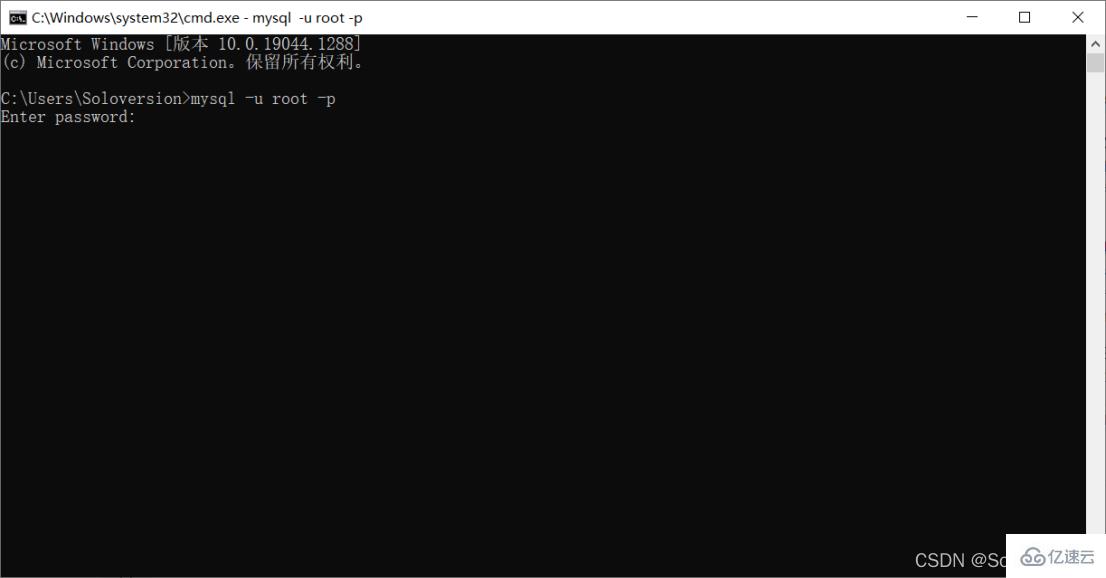
######8.輸入「mysql -u root -p」按下回車################
9. 輸入密碼,按下“Enter鍵(回車鍵)”,出現下面介面則是已經配置成功
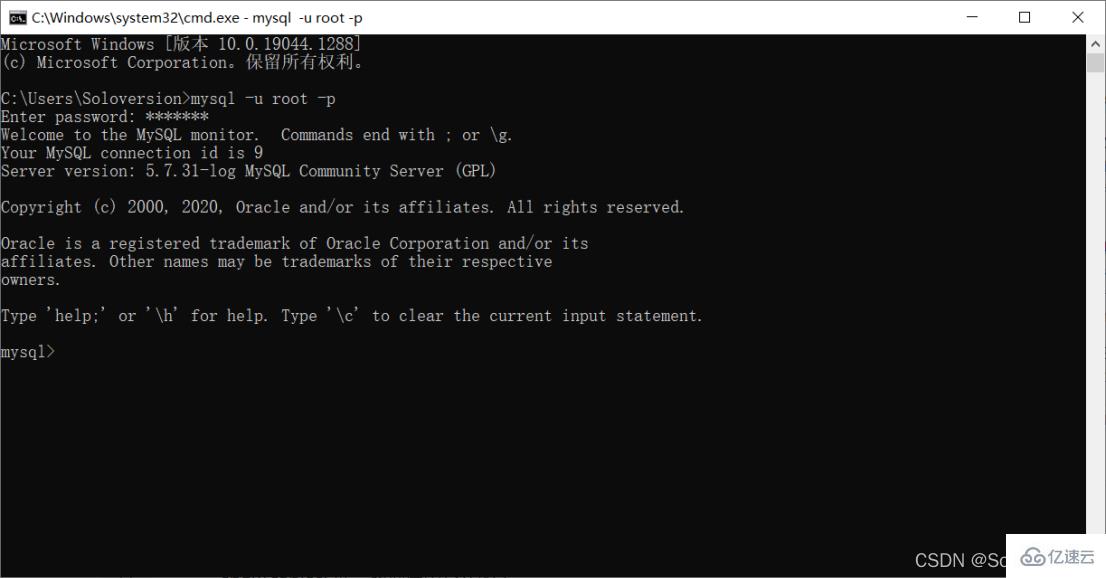
以上是MySQL5.7.31怎麼安裝與設定的詳細內容。更多資訊請關注PHP中文網其他相關文章!
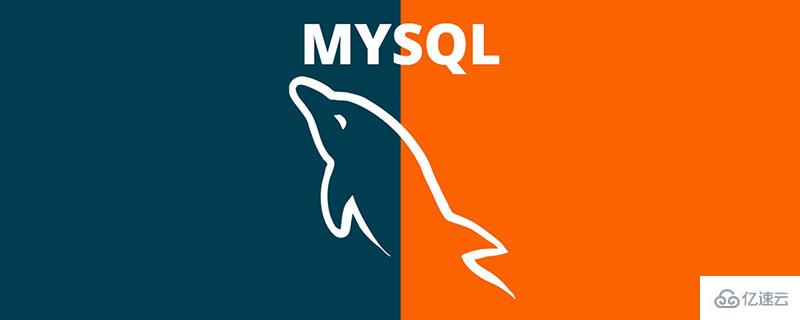
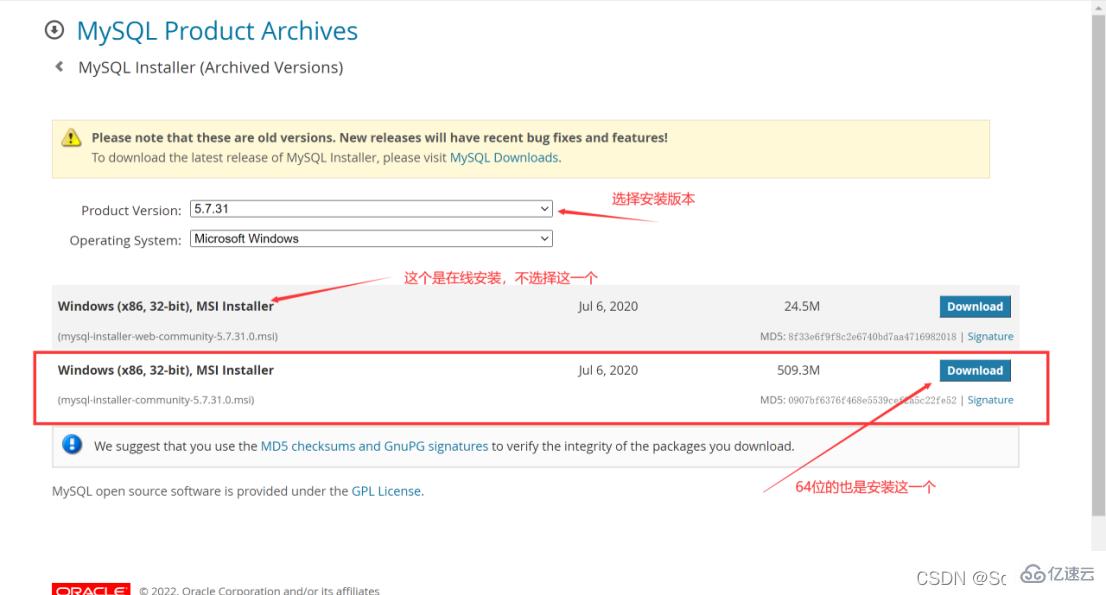
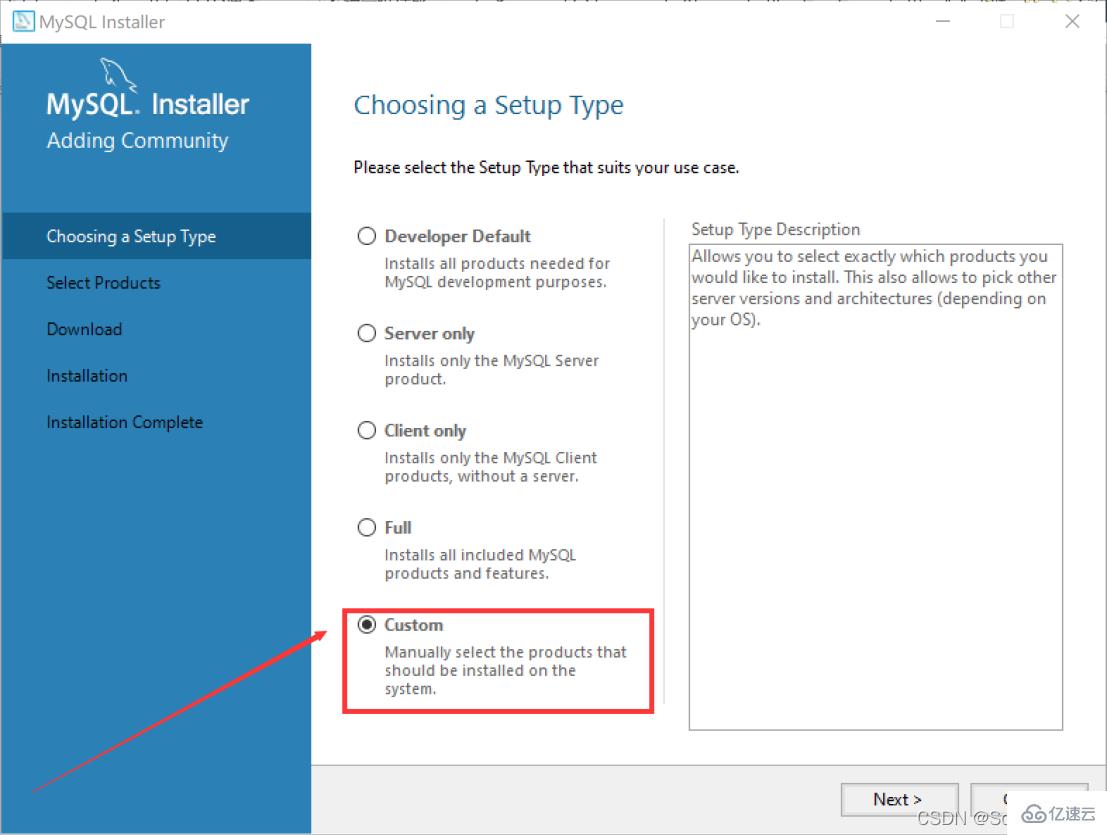
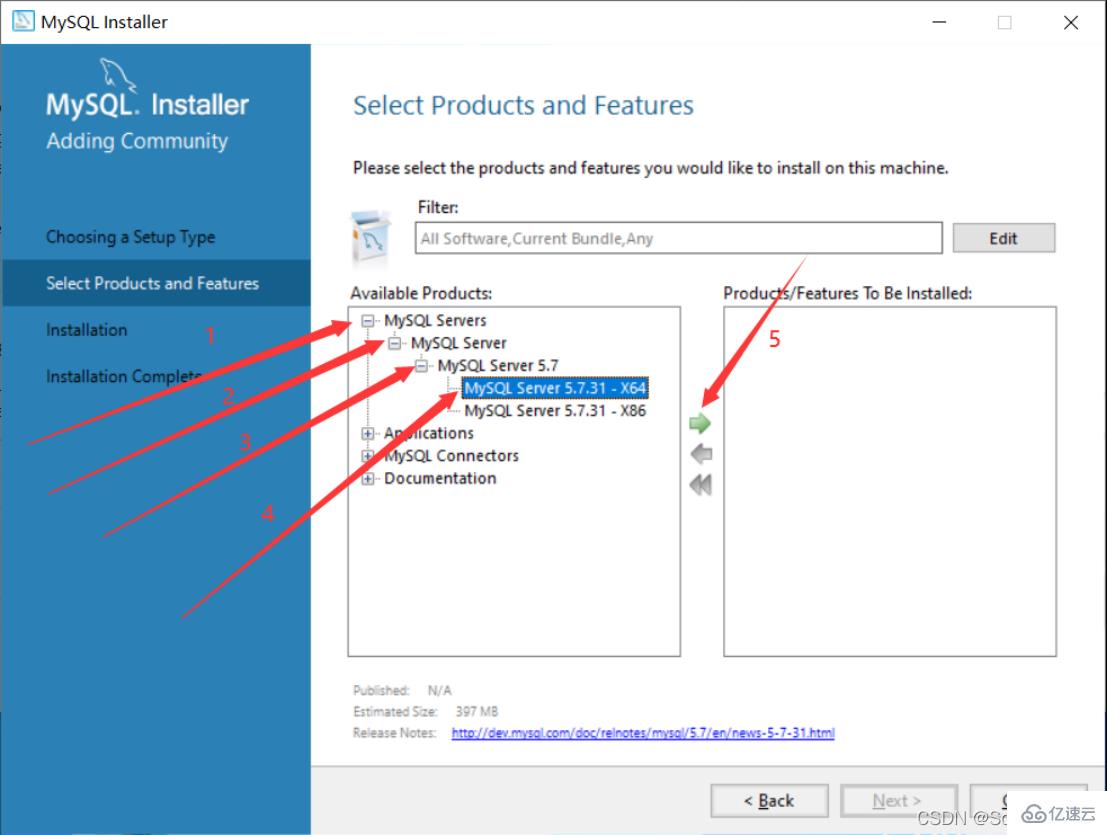
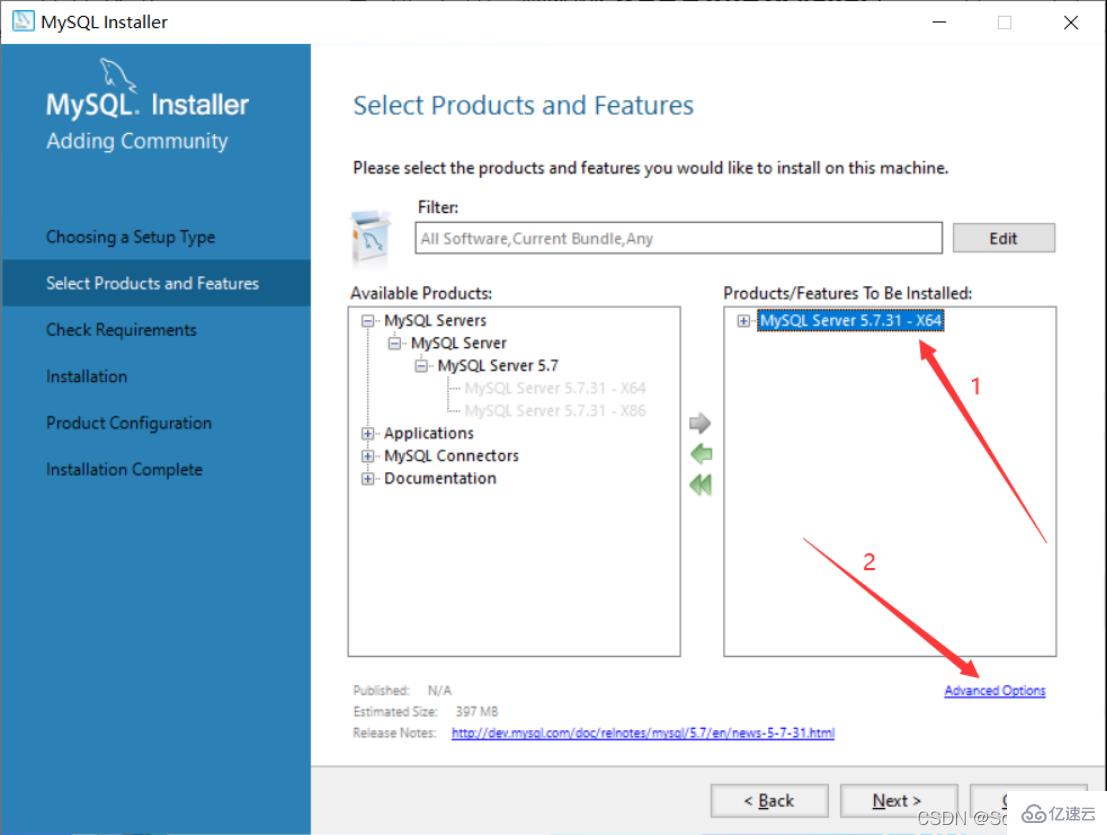
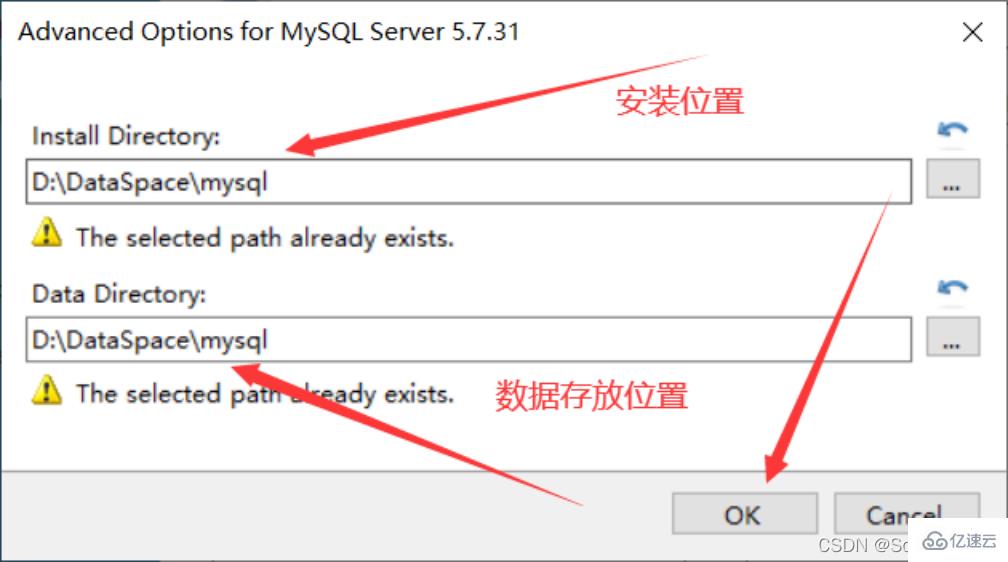 “Client only”僅作為客戶端安裝
“Client only”僅作為客戶端安裝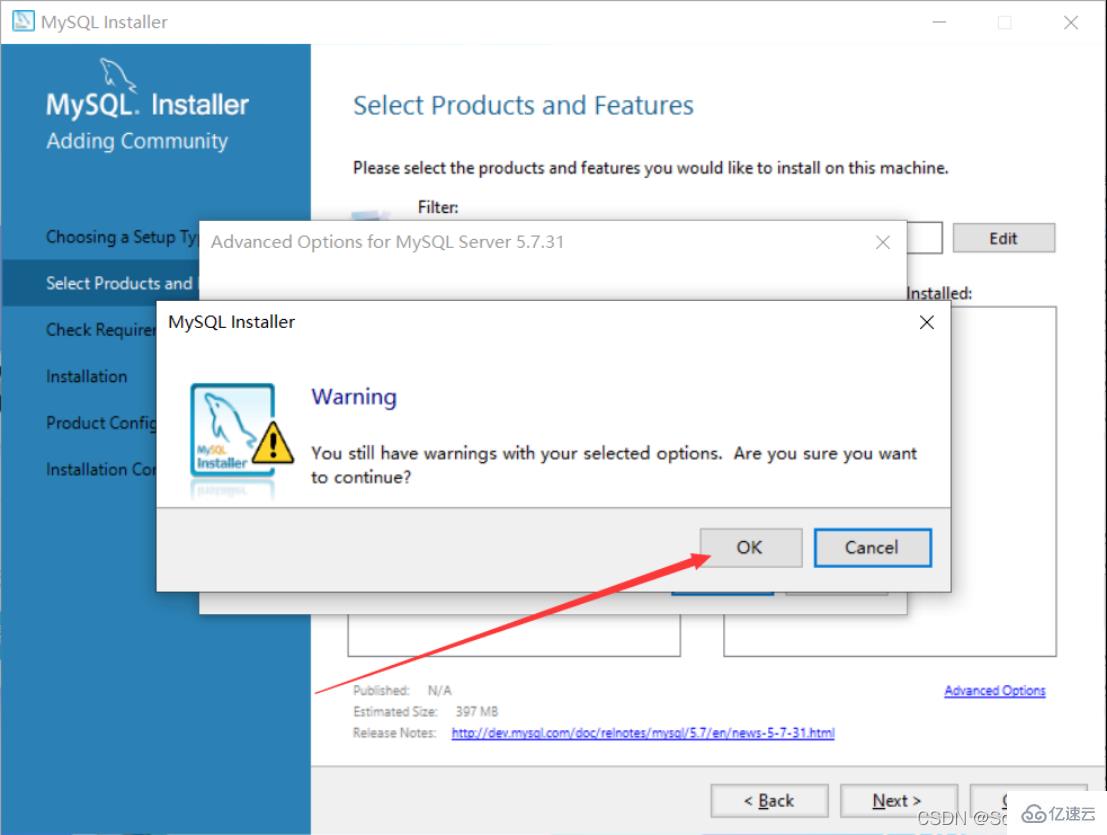
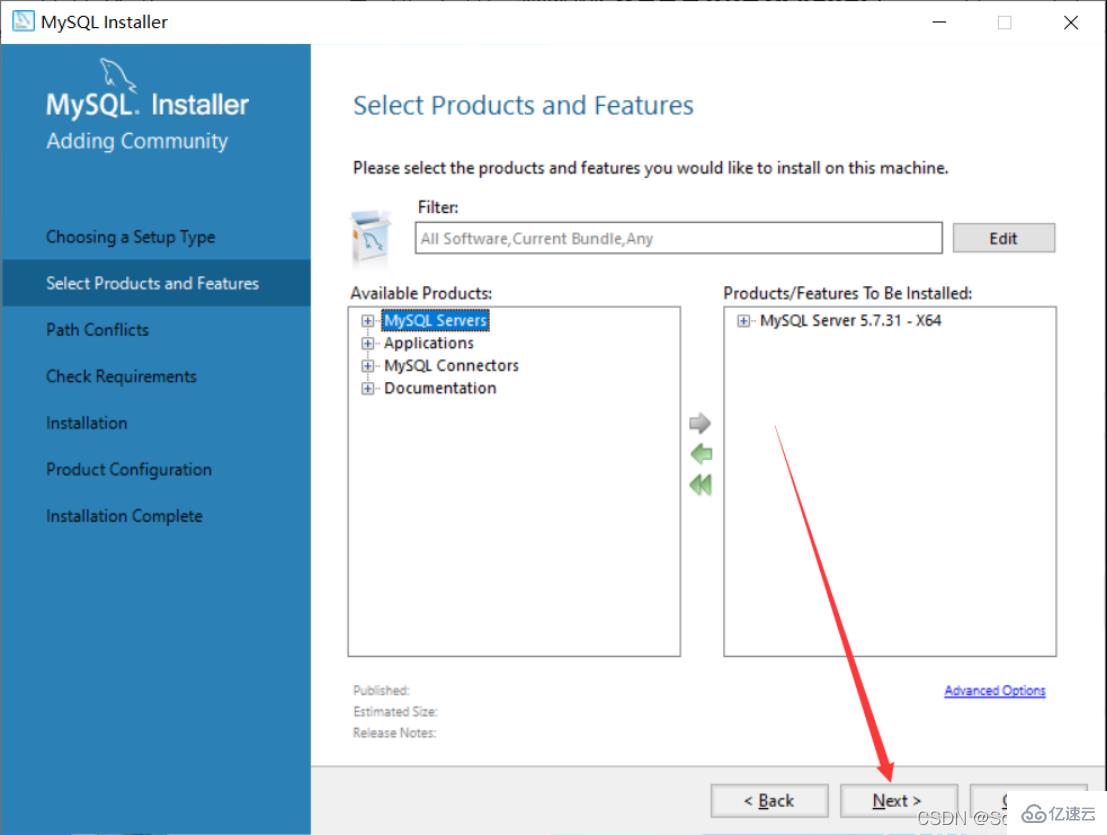
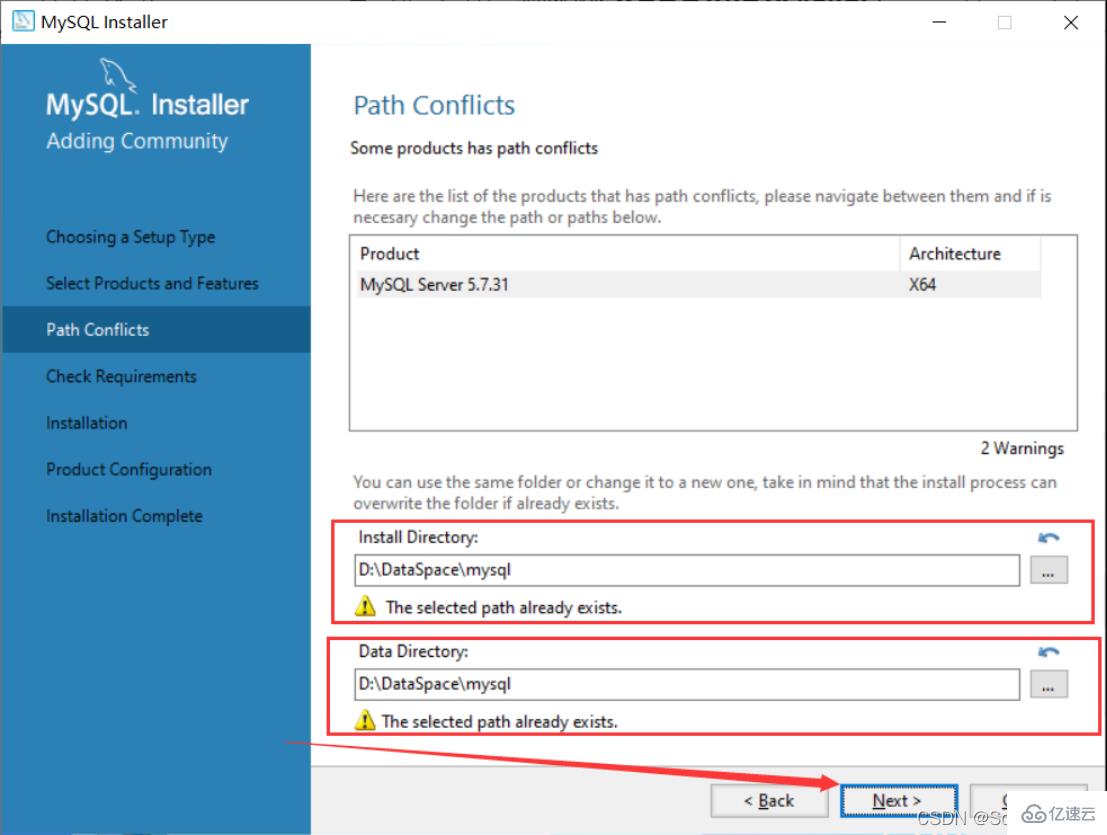 #3. 先選取“MySQL Server 5.7.31” ,之後點擊下方的藍色“Advanced Options”
#3. 先選取“MySQL Server 5.7.31” ,之後點擊下方的藍色“Advanced Options”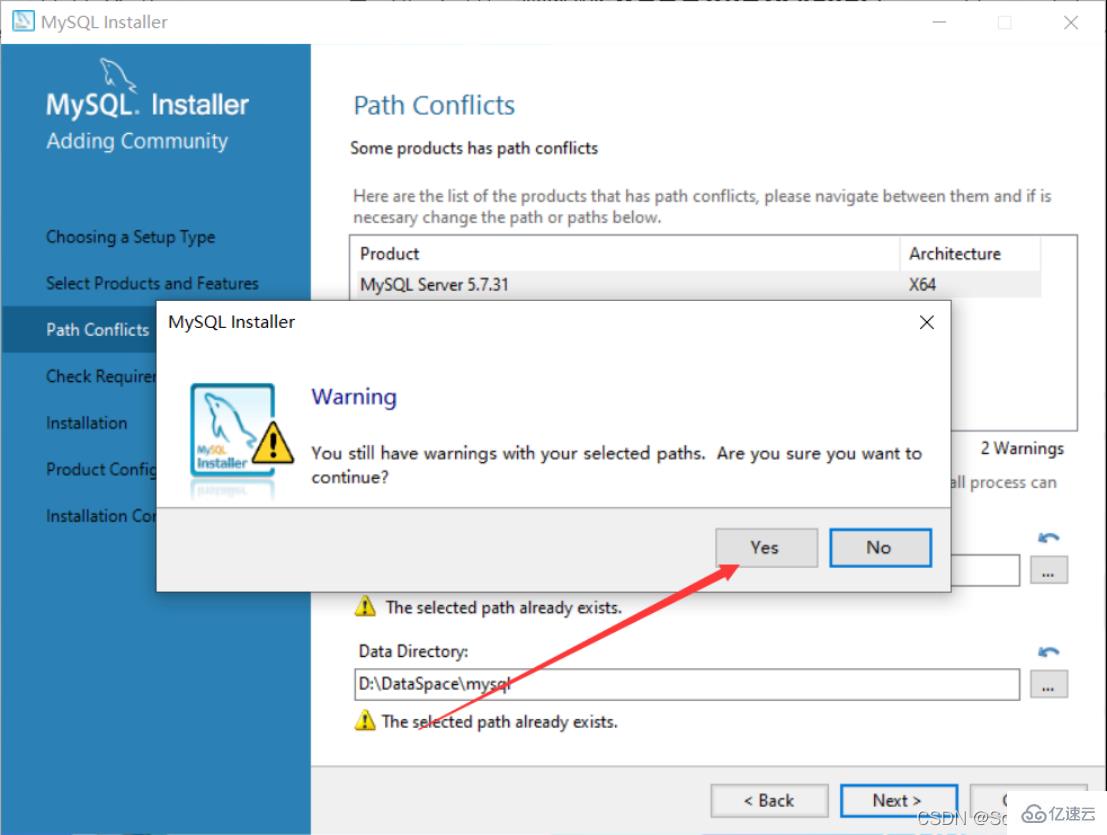 #4. 自訂安裝路徑和資料存放路徑,更改完成之後點擊“OK”
#4. 自訂安裝路徑和資料存放路徑,更改完成之後點擊“OK”
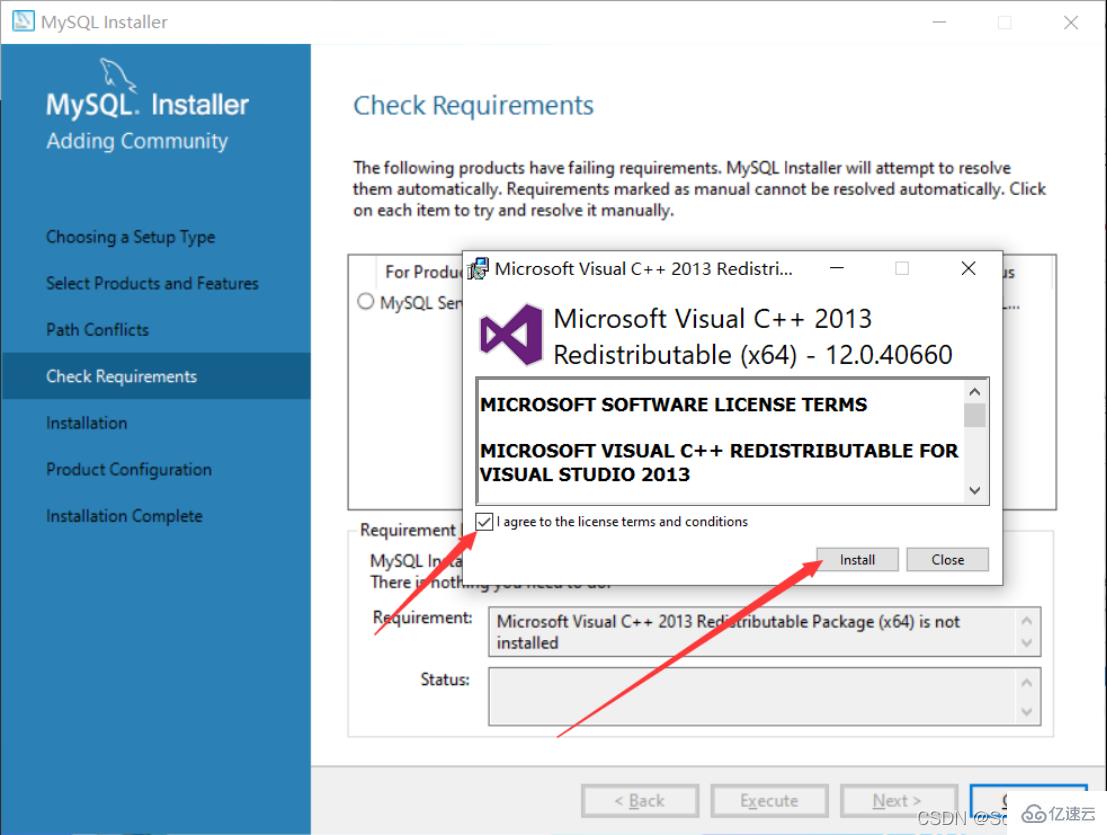
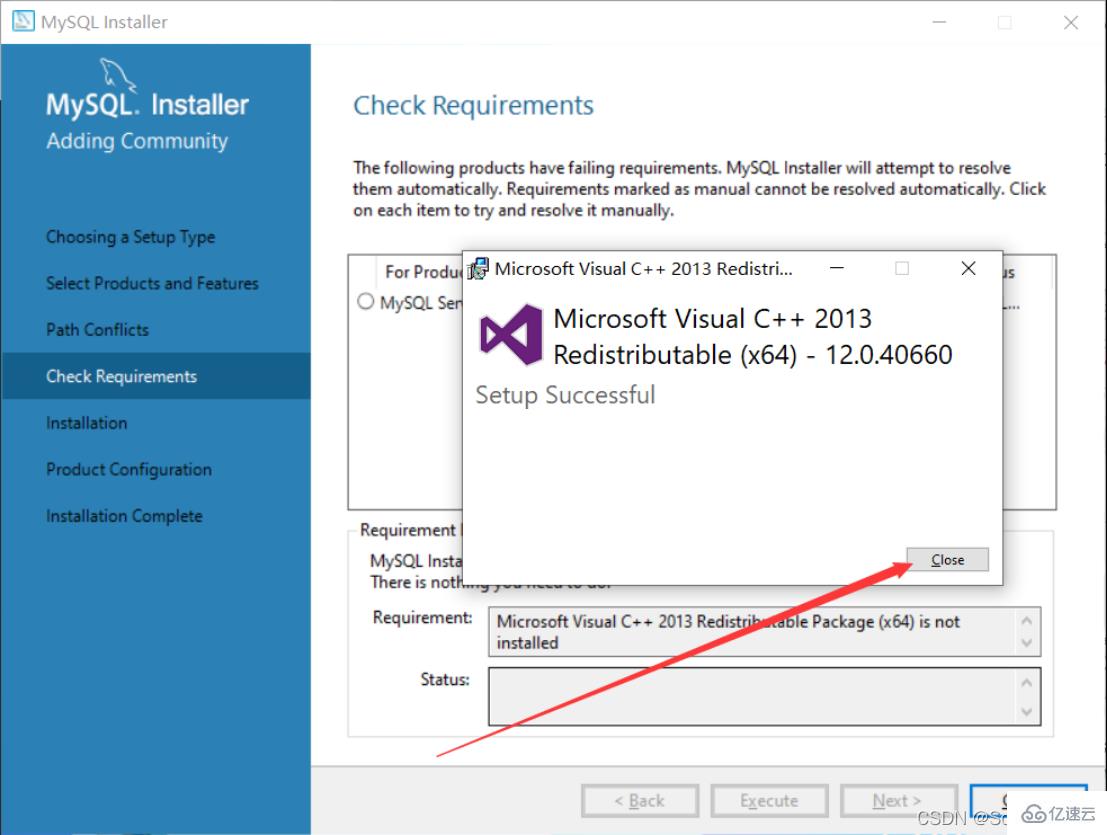
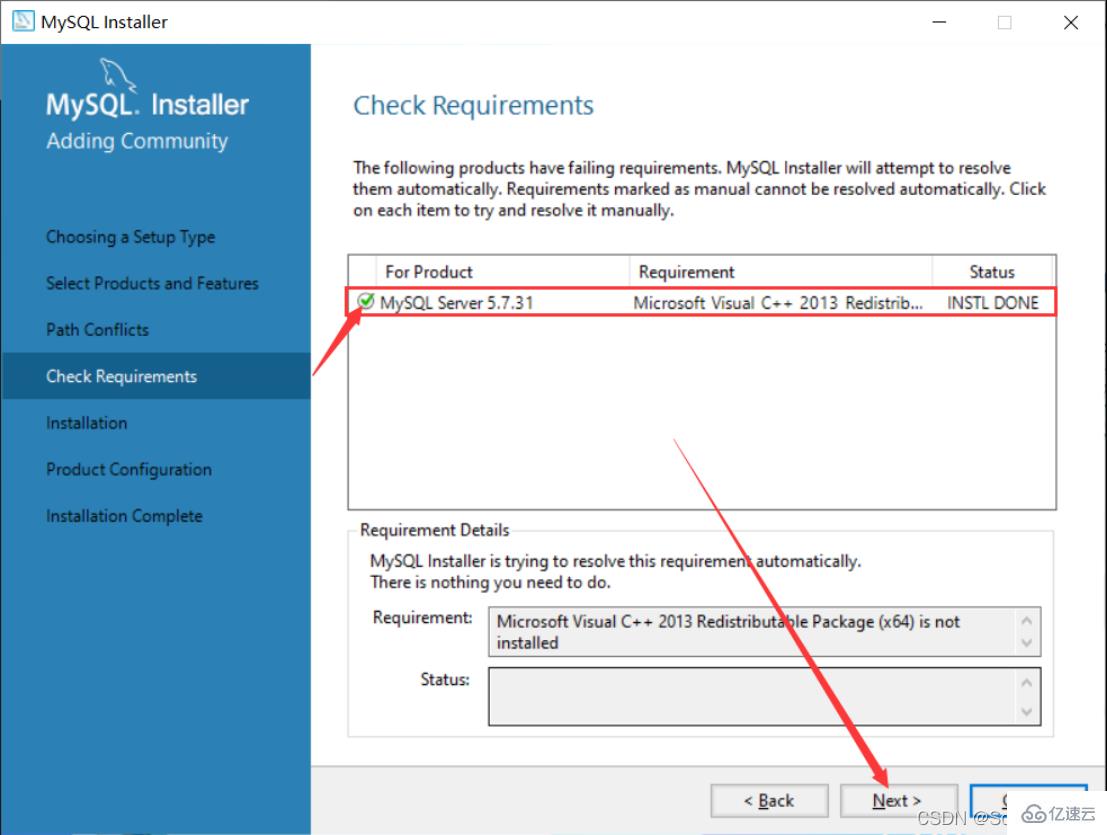
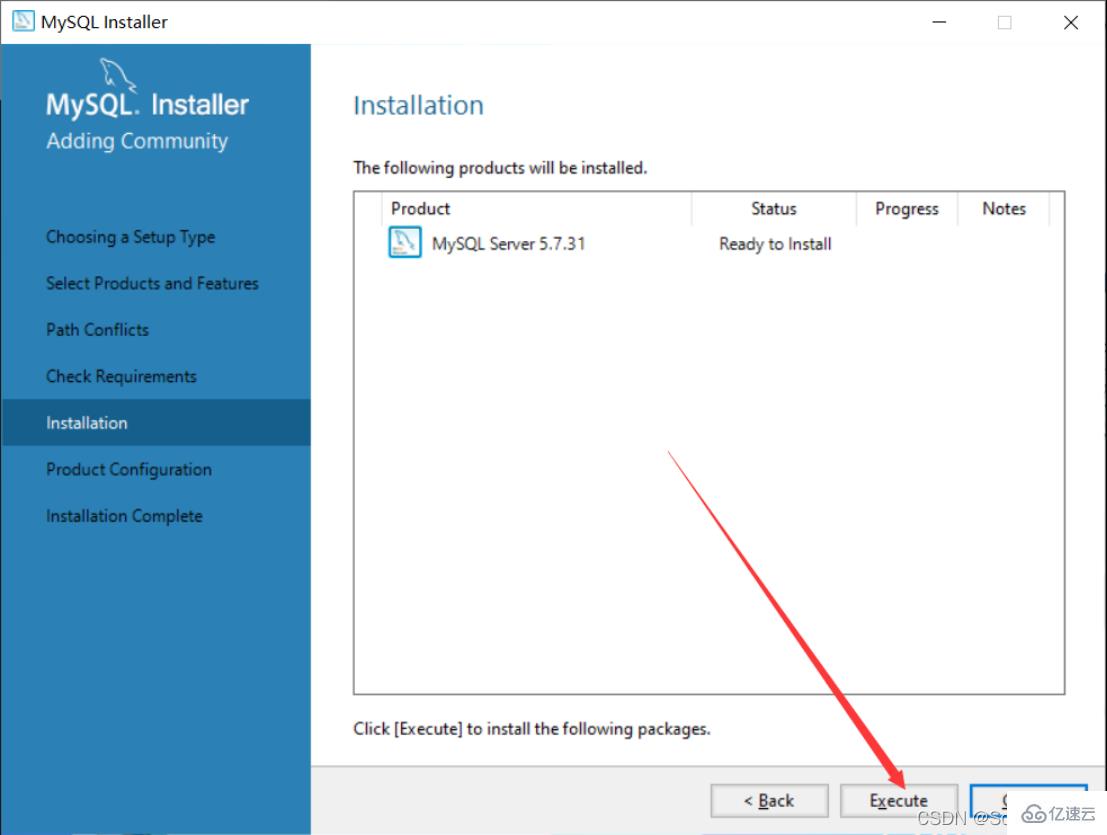
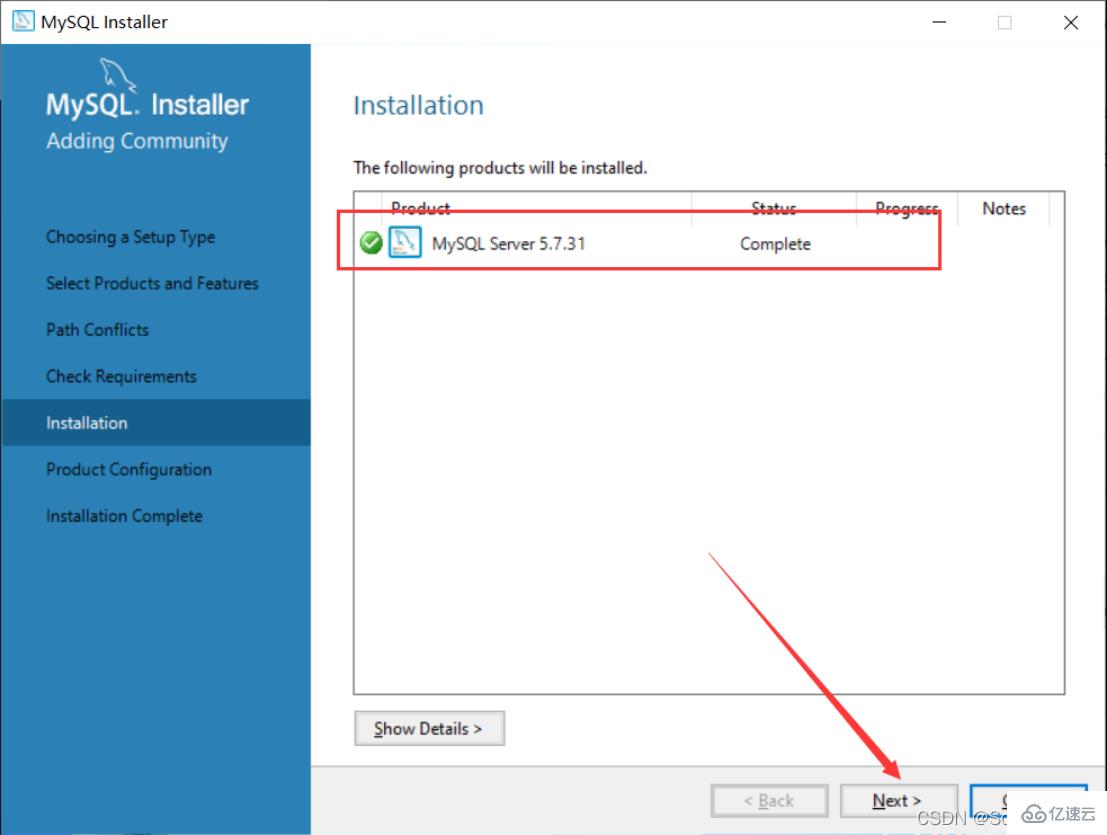
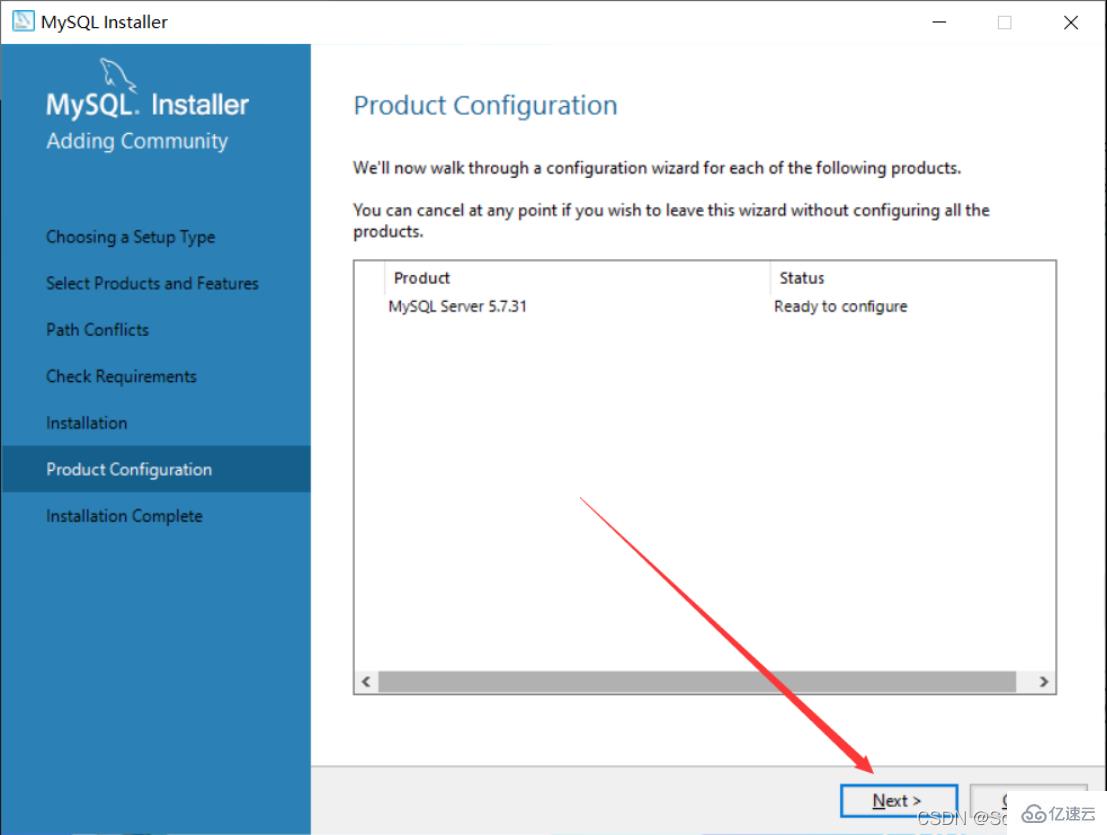
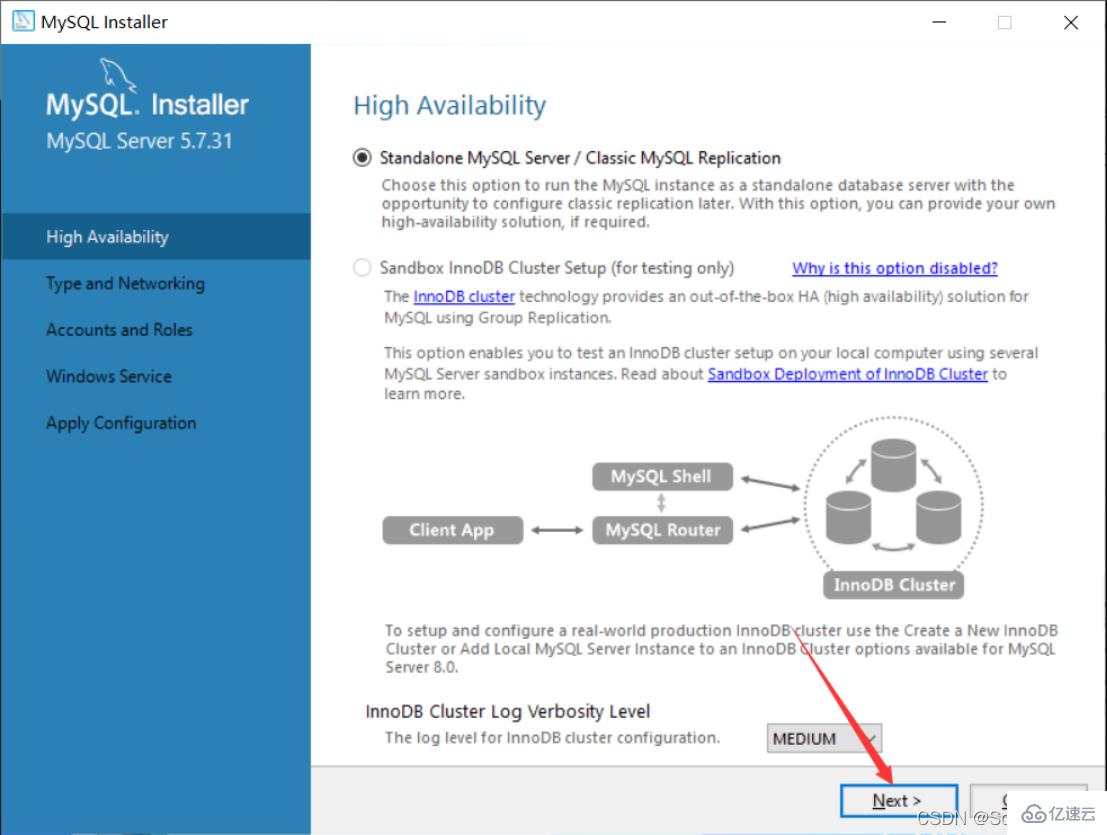
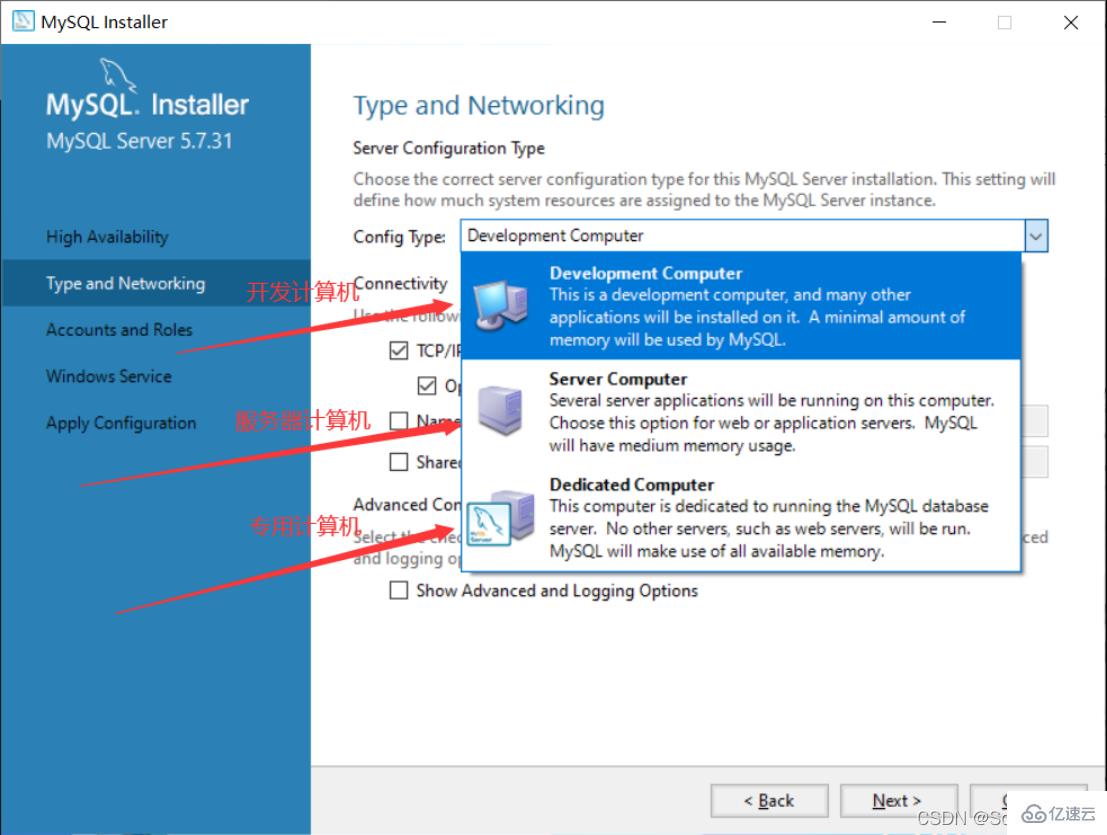
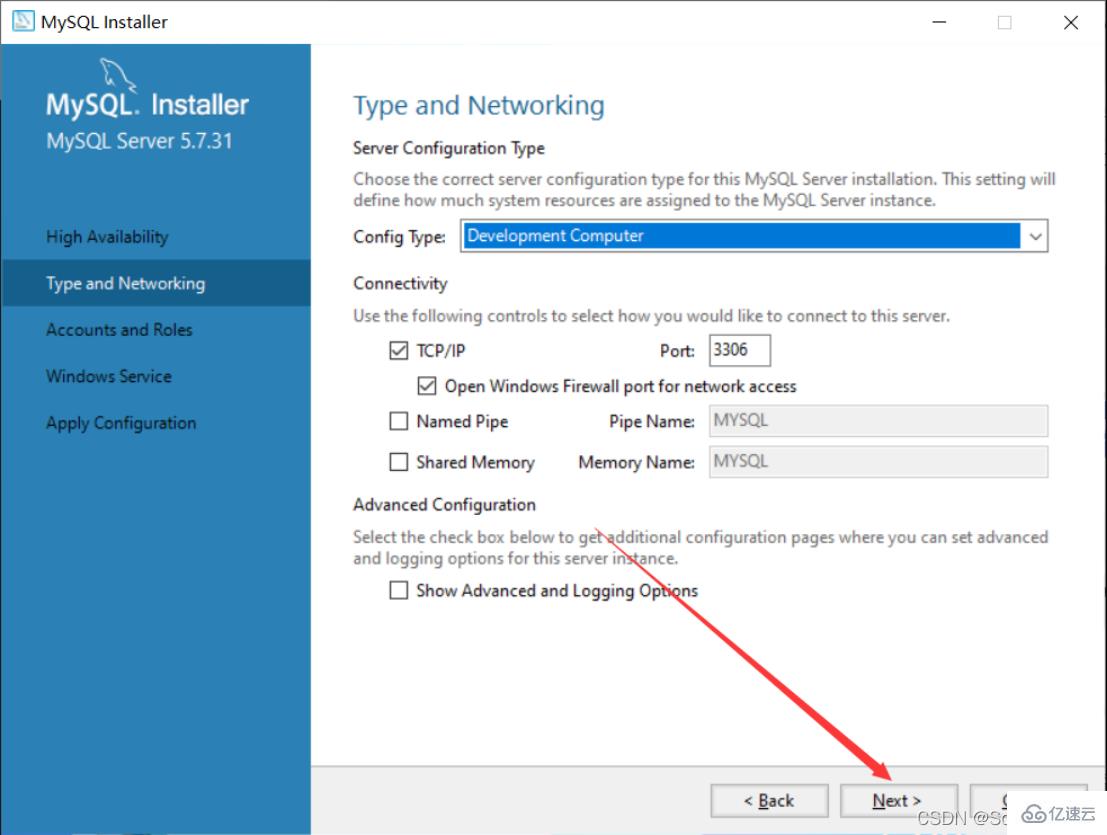
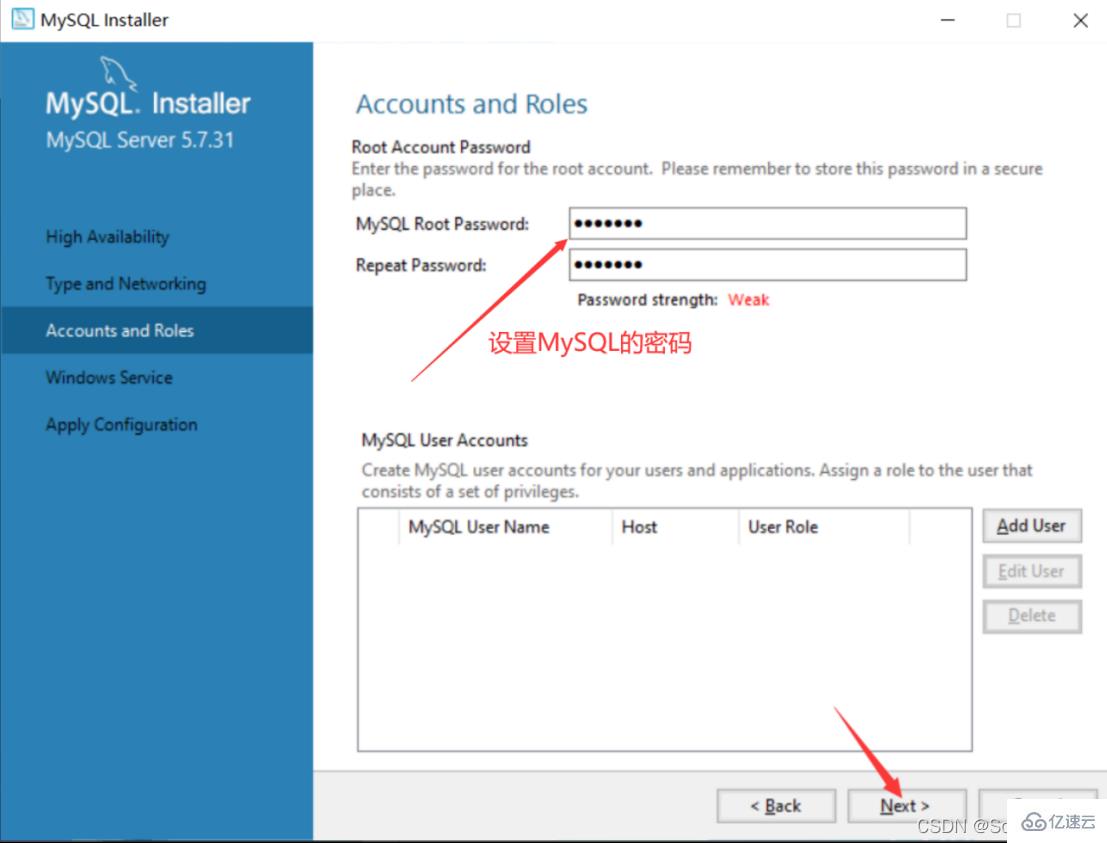
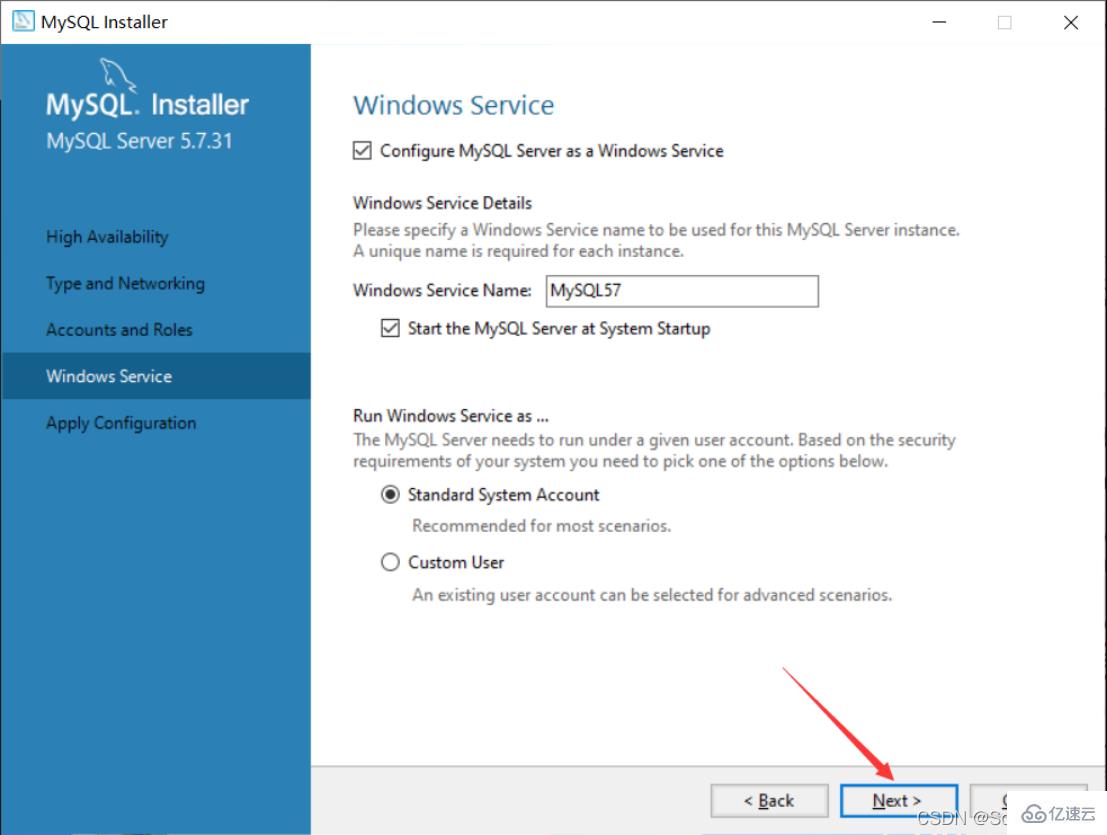
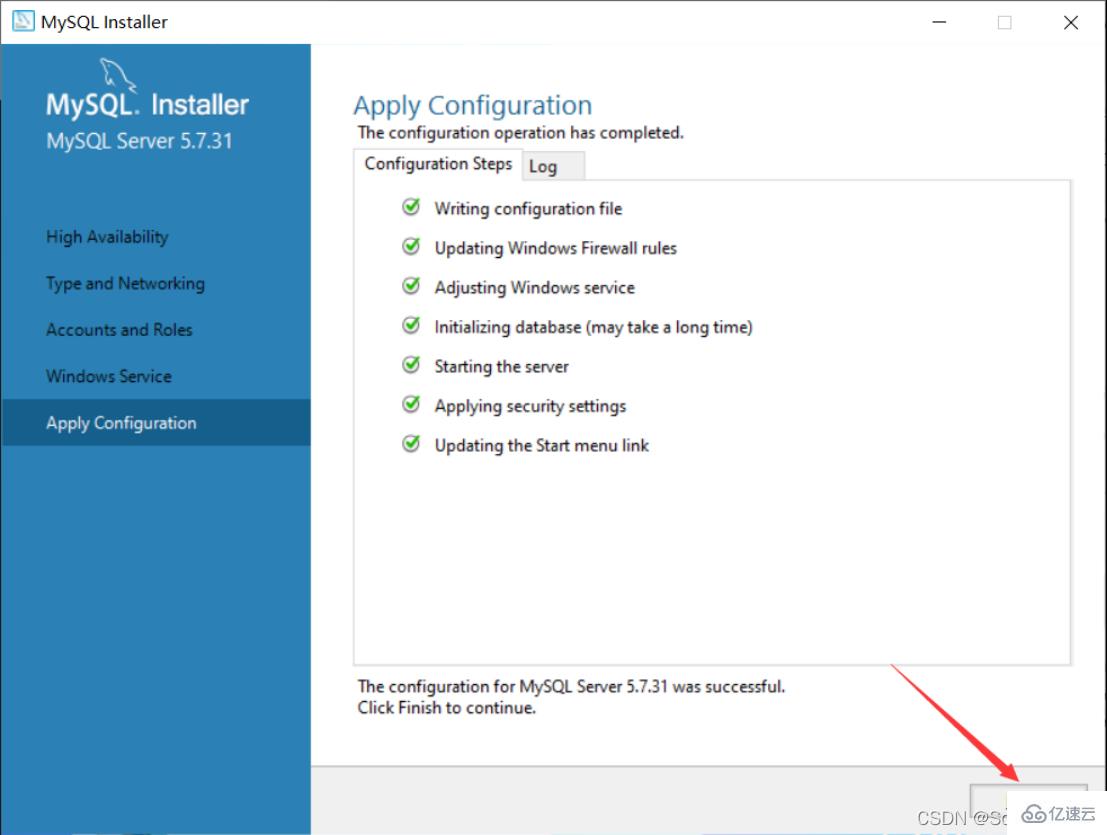
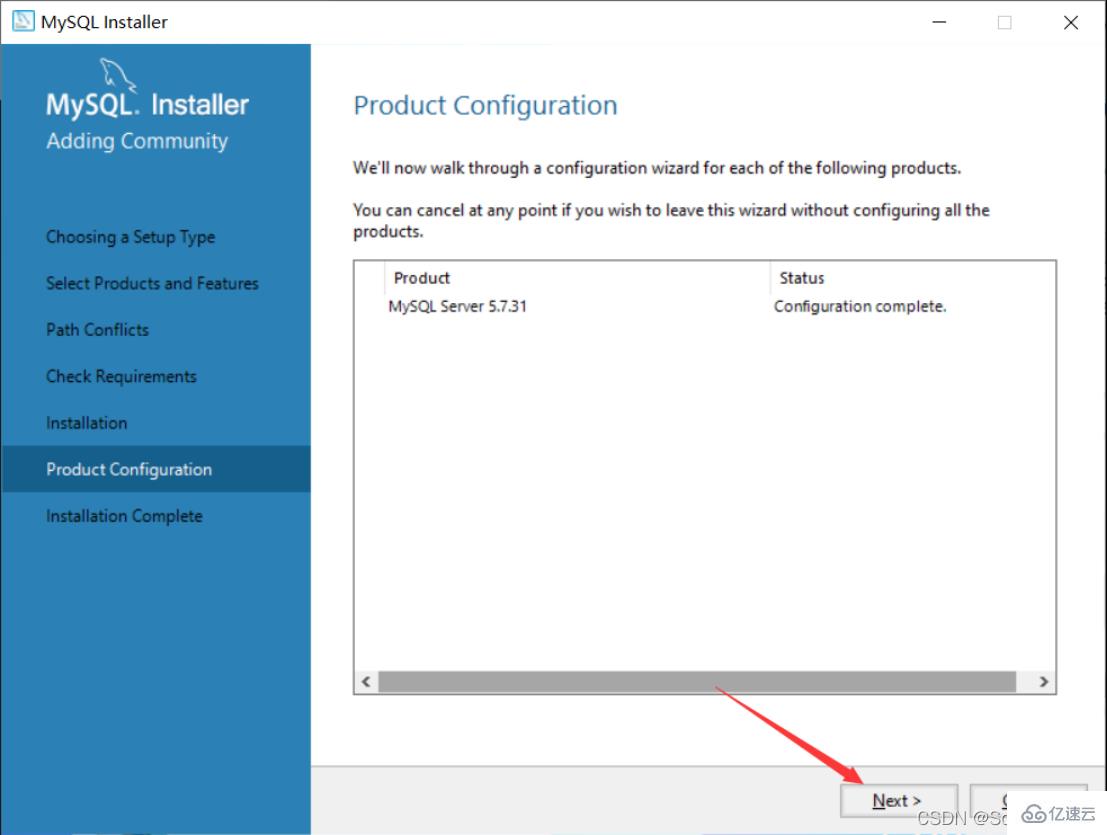

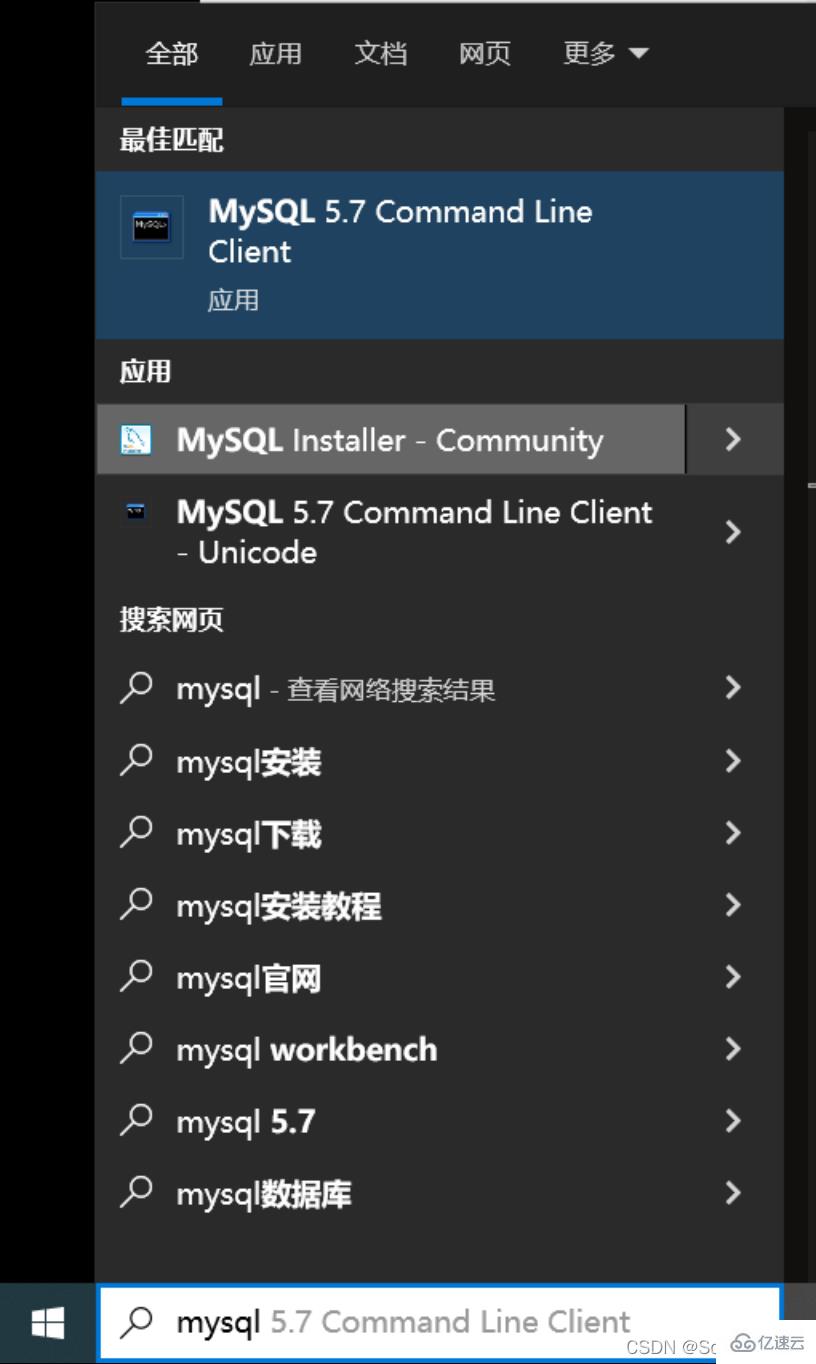
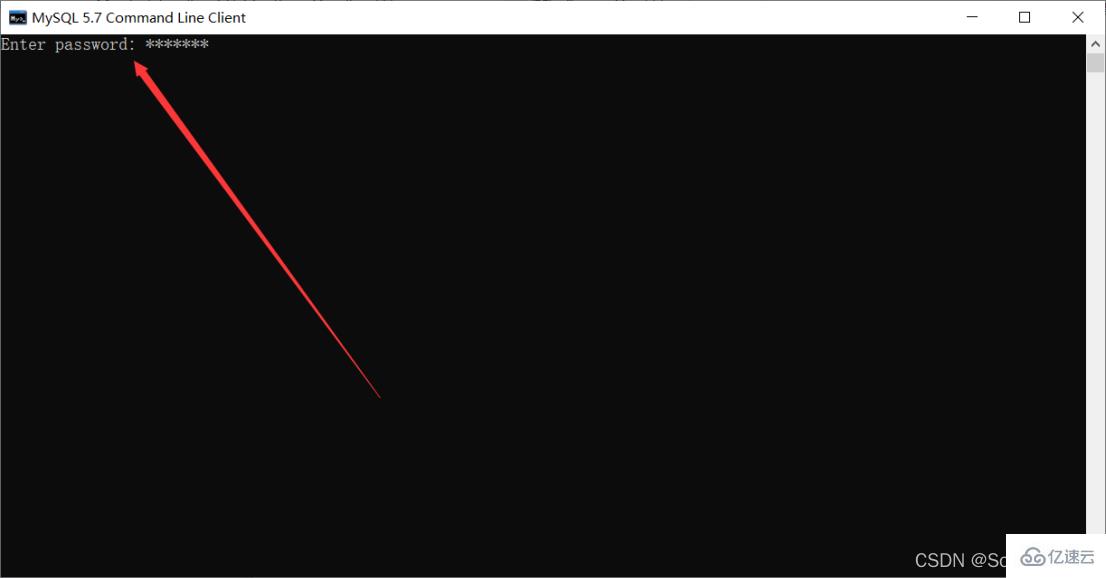
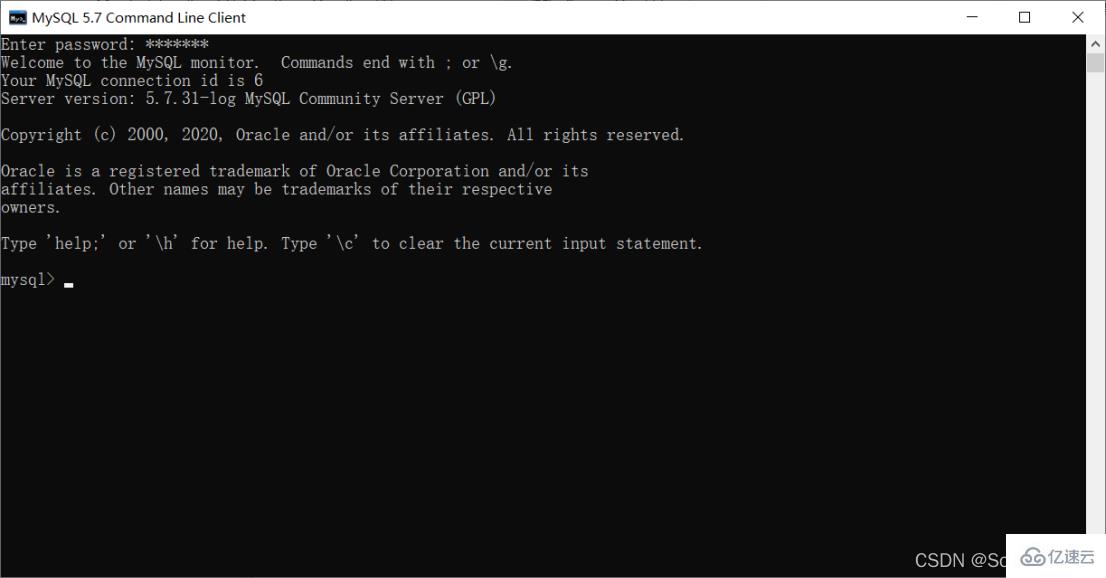
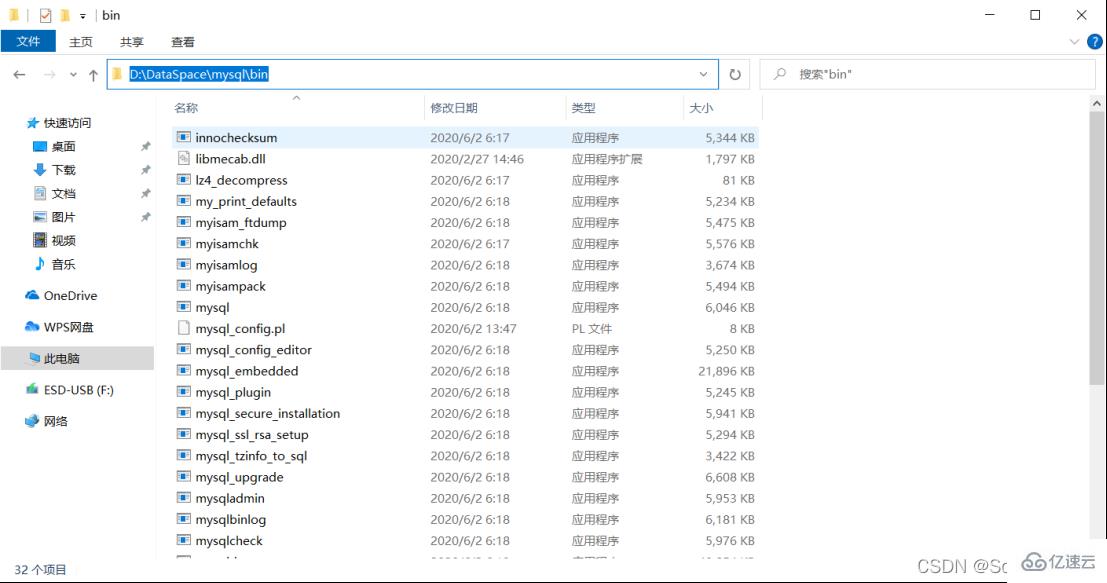
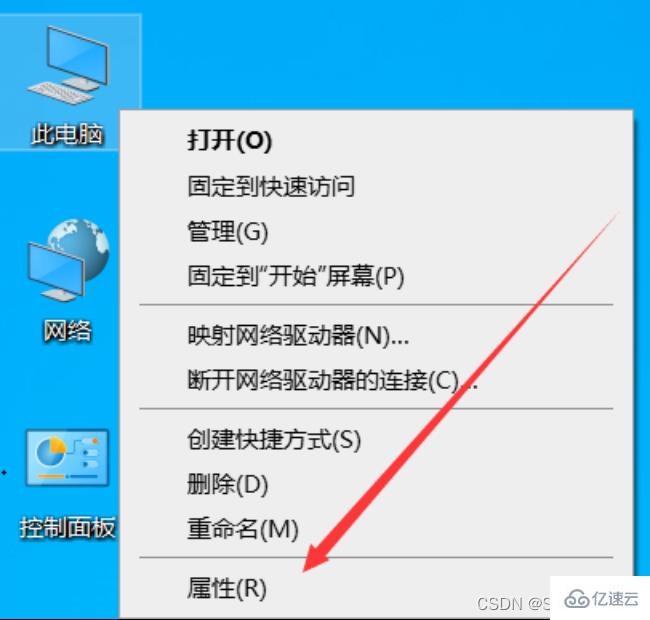
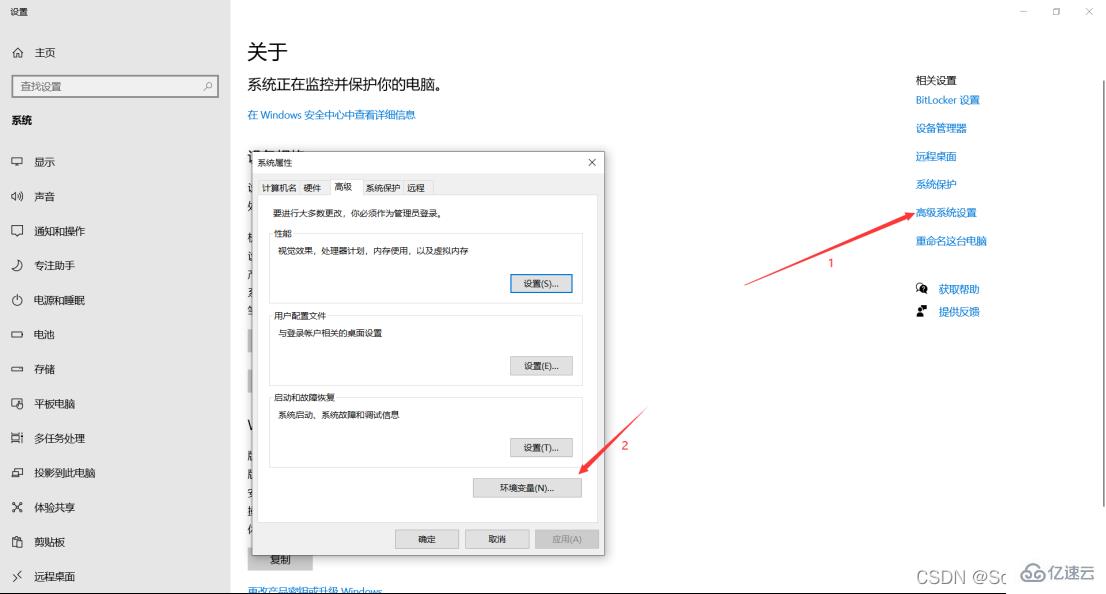
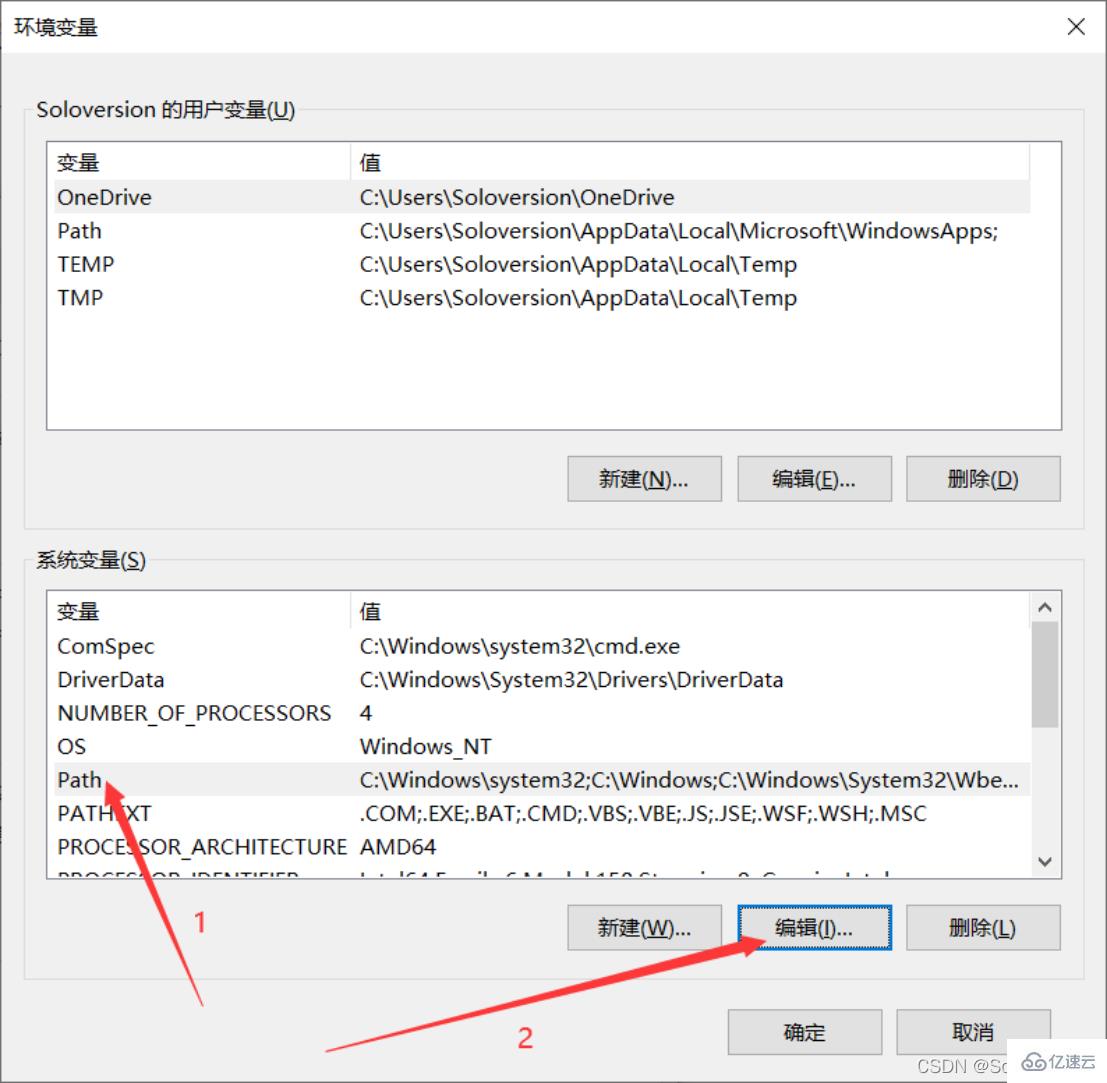
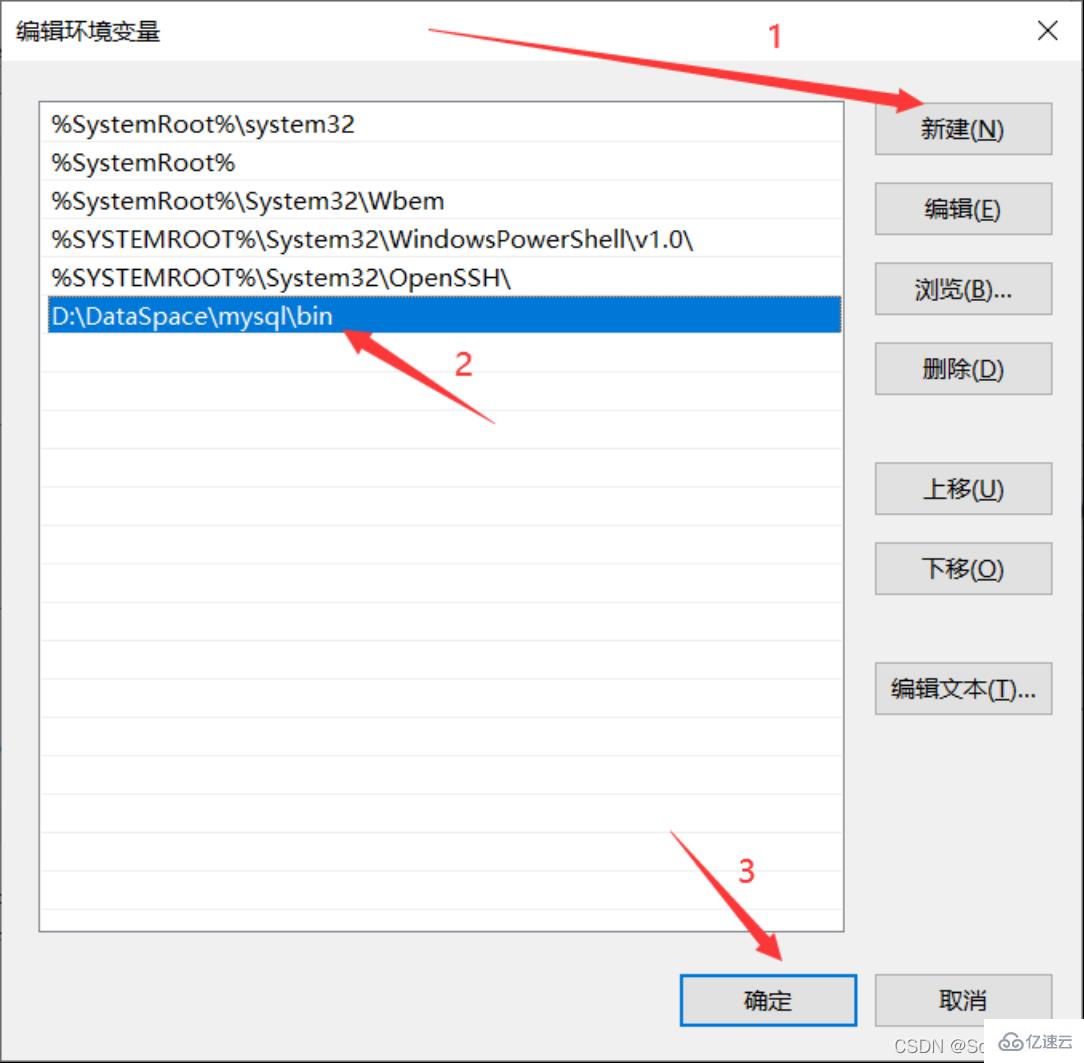
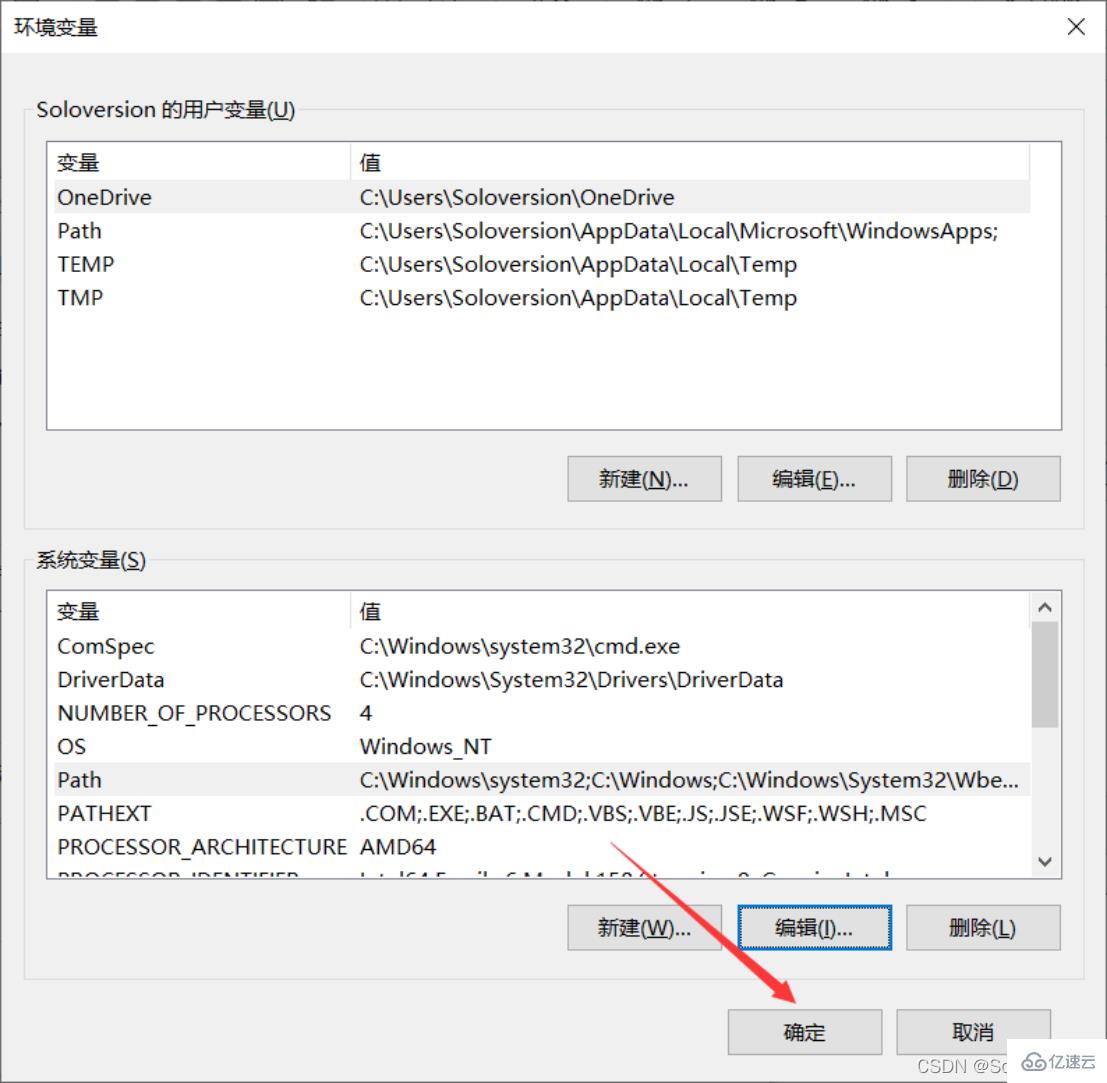
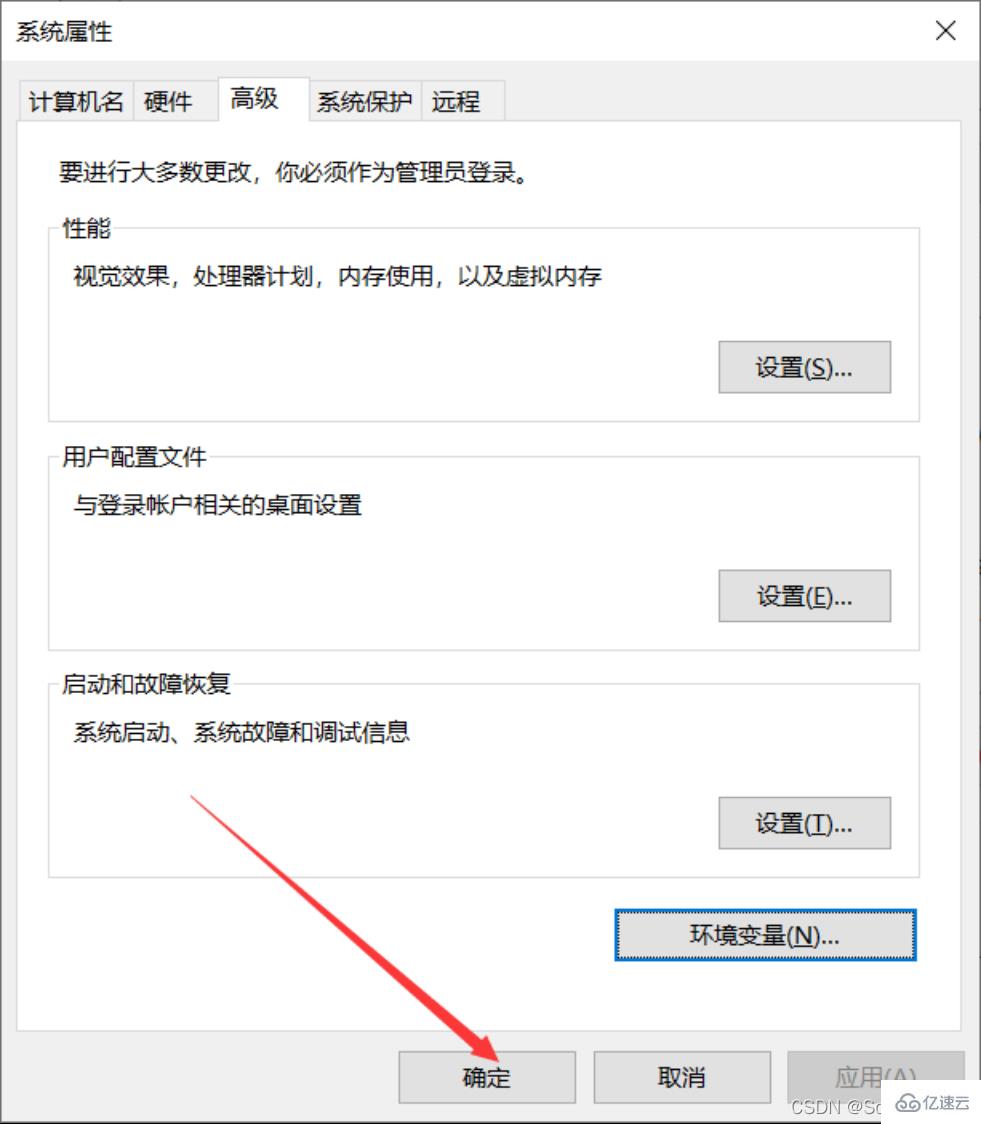 6. 直接點選「確定」
6. 直接點選「確定」